Roland VS-1880 Referencia Rápida [es]
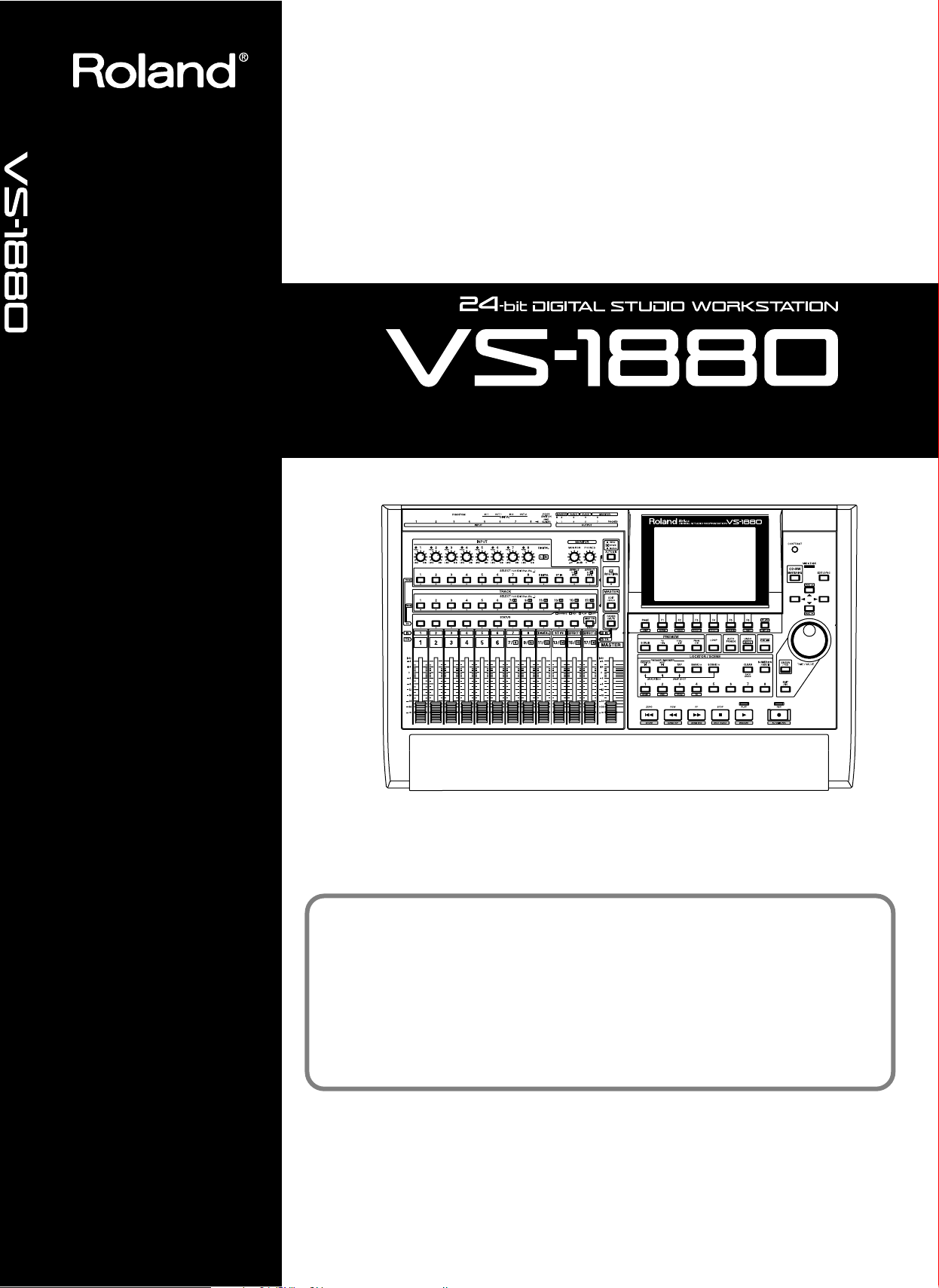
Antes de utilizar este equipo, lea con atención las secciones tituladas:
“INSTRUCCIONES DE SEGURIDAD IMPORTANTES” (Manual de Usuario, p.
2), “UTILIZAR LA UNIDAD DE MANERA SEGURA” (Manual del Usuario, p. 3,
4), y “NOTAS IMPORTANTES” (Manual del Usuario, p. 5). Estas secciones
ofrecen información importante relacionada con la correcta utilización del equipo.
Además, para familiarizarse con todas las funciones que ofrece este nuevo equipo,
lea con atención la Referencia Rápida, el Manual del Usuario y los Apéndices.
Guarde estos manuales y téngalos a mano para futuras consultas.
Copyright © 2000 ROLAND CORPORATION
Todos los derechos reservados. Ninguna parte de esta publicación puede reproducirse
por ningún medio sin el permiso por escrito de ROLAND CORPORATION.
Sitio internet de Roland http://www.roland.co.jp/
Sitio internet de Roland US http://www.rolandus.com/
REFERENCIA RÁPIDA
REFERENCIA RÁPIDA
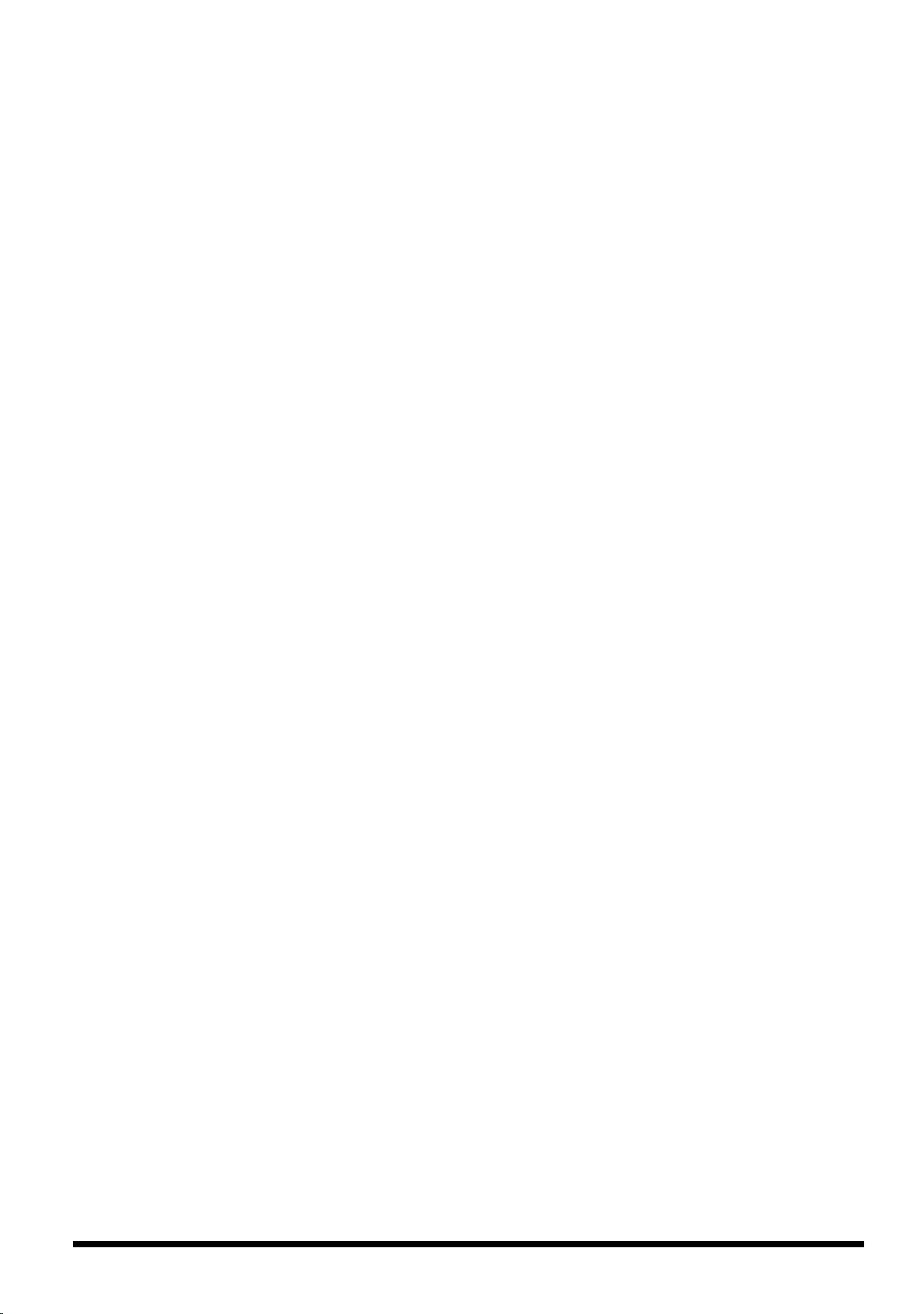
2
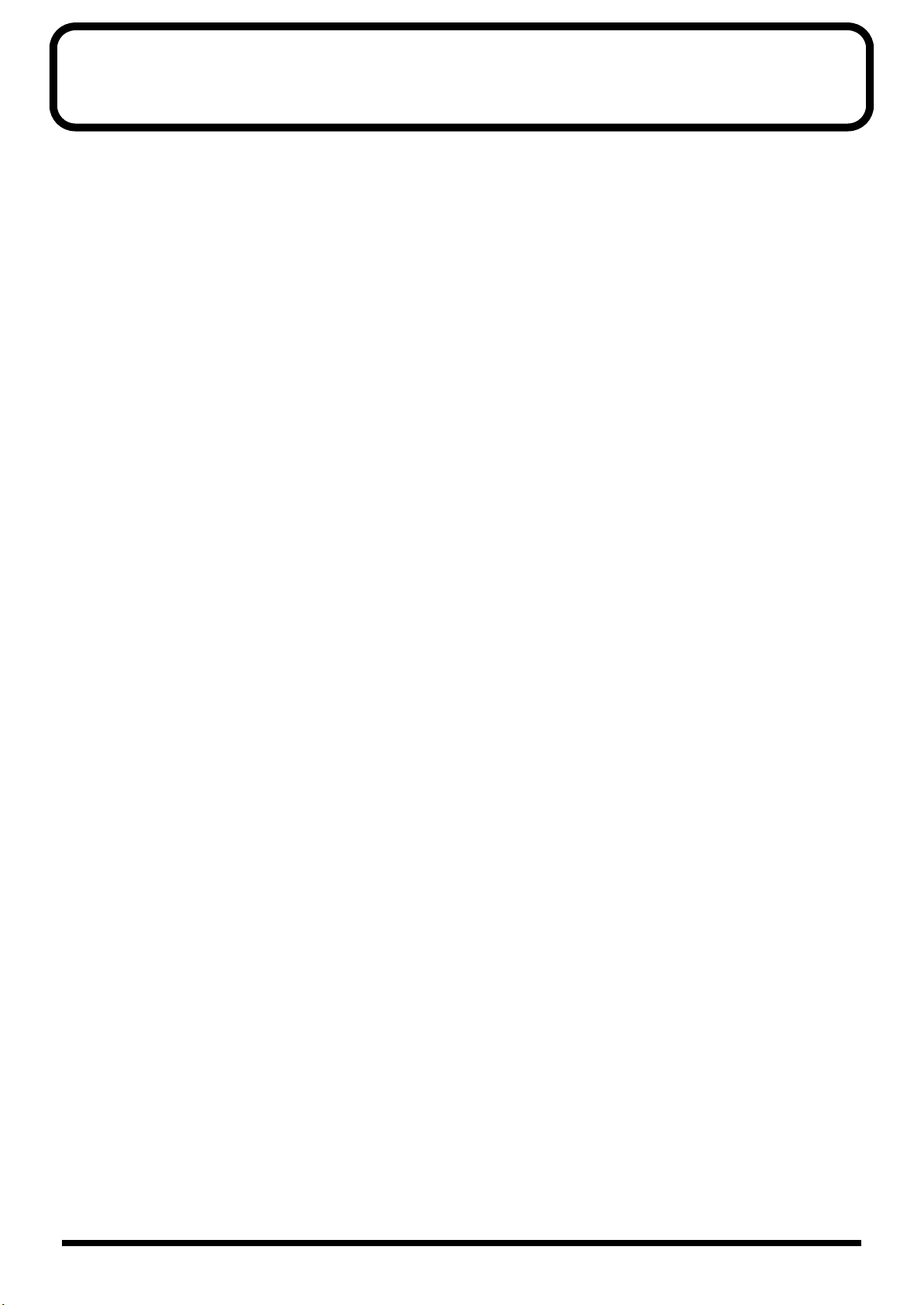
Contenido
Contenido ................................................................................................3
Preparaciones .........................................................................................5
Preparaciones necesarias........................................................................................................................... 5
Instalar un Disco duro interno ................................................................................................................. 5
Precauciones al instalar un disco duro ........................................................................................5
Instalar tarjetas de ampliación de efectos ...............................................................................................8
Precauciones al instalar una tarjeta de ampliación de efectos.................................................. 8
Installation de la carte d’extension d’effets ..........................................................................................11
Précautions lors de l’installation de la carte d’extension d’effets .......................................... 11
Conexiones básicas (Alimentación, equipos de audio y auriculares)............................................... 13
Poner el equipo en marcha...................................................................................................................... 14
Ajustar el contraste de la pantalla............................................................................................... 15
Si no entiende la pantalla o no sabe lo que debe hacer ........................................................... 15
Inicialización del mezclador y del sistema................................................................................ 15
Ajustar la fecha y la hora del reloj interno............................................................................................ 16
Apagar el equipo ......................................................................................................................................19
Si aparece el mensaje “STORE Current?”.................................................................................. 20
Escuchar las canciones de demostración .........................................21
Las canciones de demostración .............................................................................................................. 21
Reproducir las canciones de demostración ..........................................................................................21
Ver los indicadores de nivel ........................................................................................................23
Ajustar el volumen general.......................................................................................................... 25
Ajustar el volumen de una pista individual.............................................................................. 25
Ajustar el volumen de los auriculares........................................................................................ 25
Escuchar la canción de demostración con unos arreglos diferentes (Scene) ...................................26
Escuchar la otra canción de demostración (Song Select).................................................................... 27
Eliminar las canciones no necesarias (Song Erase).............................................................................. 30
Realizar una grabación multipistas.....................................................33
Crear una canción nueva (Song New)................................................................................................... 34
Conectar micrófonos................................................................................................................................38
Precauciones al conectar micrófonos ......................................................................................... 39
Ajustar la sensibilidad de la entrada .....................................................................................................40
Grabar en una pista.................................................................................................................................. 42
Reproducir la interpretación que ha grabado ...................................................................................... 44
Cancelar la grabación............................................................................................................................... 45
Comprobar el tiempo disponible para la grabación (tiempo restante)................................. 45
Cancelar un resultado grabado (Undo/Redo).......................................................................... 47
Volver a grabar una sección específica
(Inicio de pinchado/Final de pinchado).................................................................................... 50
Borrar sólo parte de una grabación (Track Erase).................................................................... 52
Eliminar del disco una grabación borrada
(Song Optimize) ............................................................................................................................ 55
Grabar en una V-Track ............................................................................................................................57
Comparar el contenido grabado de dos V-Tracks.................................................................... 59
Grabar en otras pistas ..............................................................................................................................61
Reproducir dos o más pistas................................................................................................................... 64
Ajustar el balance de volumen de las pistas ............................................................................. 64
Ajustar la posición estéreo de cada pista................................................................................... 65
Ajustar el Tone de cada pista ...................................................................................................... 67
Guardar la interpretación (Song Store) ................................................................................................. 69
Cambiar el tamaño de la partición
(Drive Initialize)....................................................................................................................................... 70
Utilizar efectos (con VS8F-2s instaladas)...........................................73
3
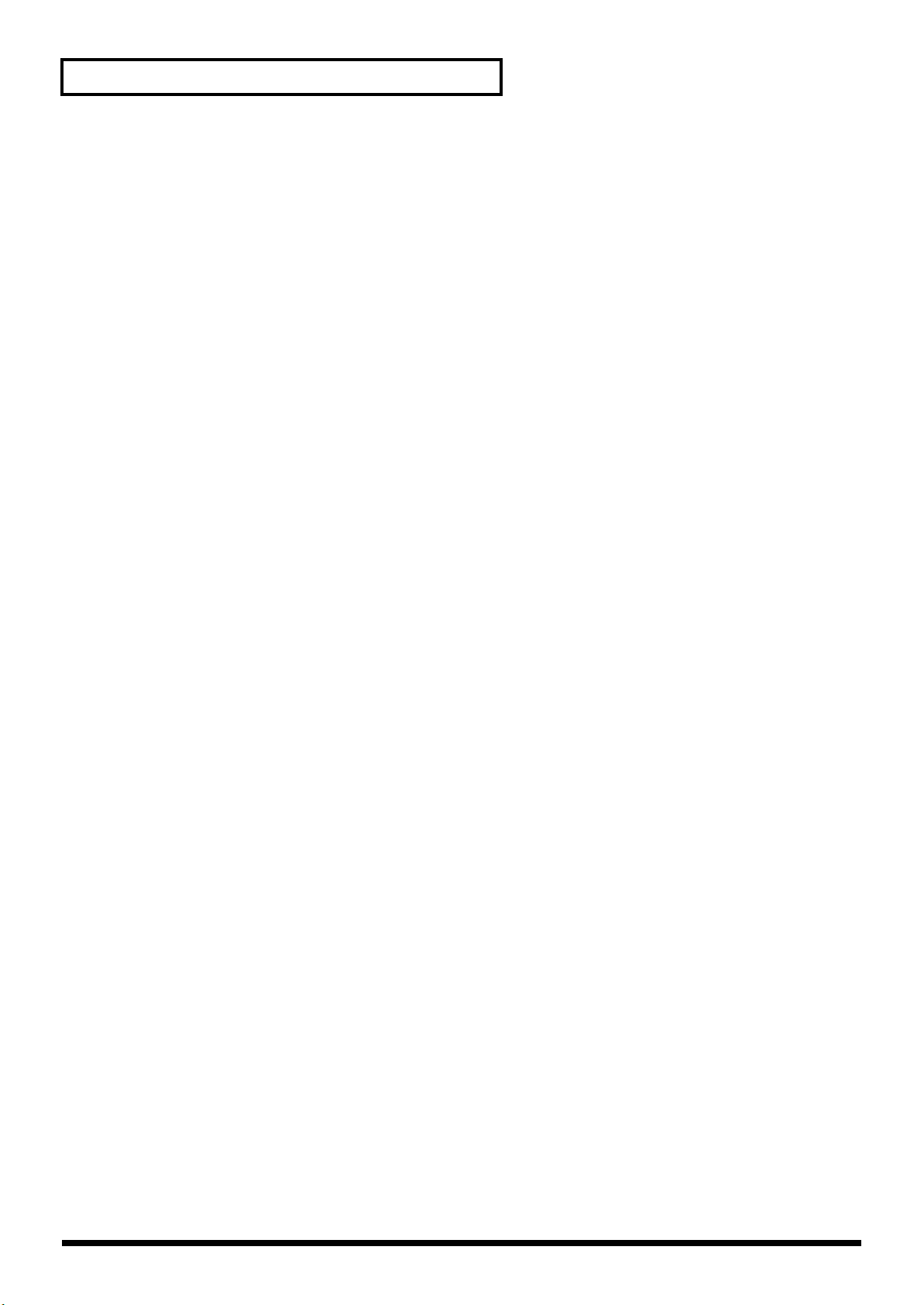
Contenido
Aplicar un efecto tipo Envío/Retorno durante la reproducción....................................................... 74
Aplicar un efecto tipo Envío/Retorno al sonido del monitor mientras graba ................................ 78
Cambiar entre efectos durante la reproducción .......................................................................83
Aplicar un efecto tipo Envío/Retorno mientras graba....................................................................... 86
Aplicar un efecto tipo inserción durante la reproducción.................................................................. 92
Insertar el mismo efecto también en otra pista......................................................................... 95
Si desea utilizar el mismo efecto tanto como Envío/Retorno e Inserción............................ 95
Aplicar un efecto tipo inserción durante la grabación........................................................................ 96
Añadir los toques finales a la canción..............................................101
Combinar las interpretaciones de múltiples pistas (Combinar pistas)........................................... 101
Borrar una sección no deseada
(Track Cut).............................................................................................................................................. 108
Seleccionar la sección que se escribirá en el disco CD-R....................................................... 109
Eliminar una sección no deseada al final de la canción......................................................... 110
Eliminar una sección no deseada al principio de la canción ................................................112
Mezcla final en las pistas master
(Mastering Room)................................................................................................................................... 114
Mezcla final en las pistas master (MST TR) ............................................................................ 114
Reproducir las pistas.............................................................................................................................. 120
Mezclar e insertar efectos ...................................................................................................................... 122
Añadir marcas de número de pista...................................................................................................... 128
Asignar números de pista.......................................................................................................... 129
Crear un CD de audio original ...........................................................130
Conectar la unidad CD-R o la unidad CD-RW.................................................................................. 130
Escribir una canción en un disco CD-R............................................................................................... 130
Escuchar la canción que ha escrito....................................................................................................... 135
Índice....................................................................................................138
4
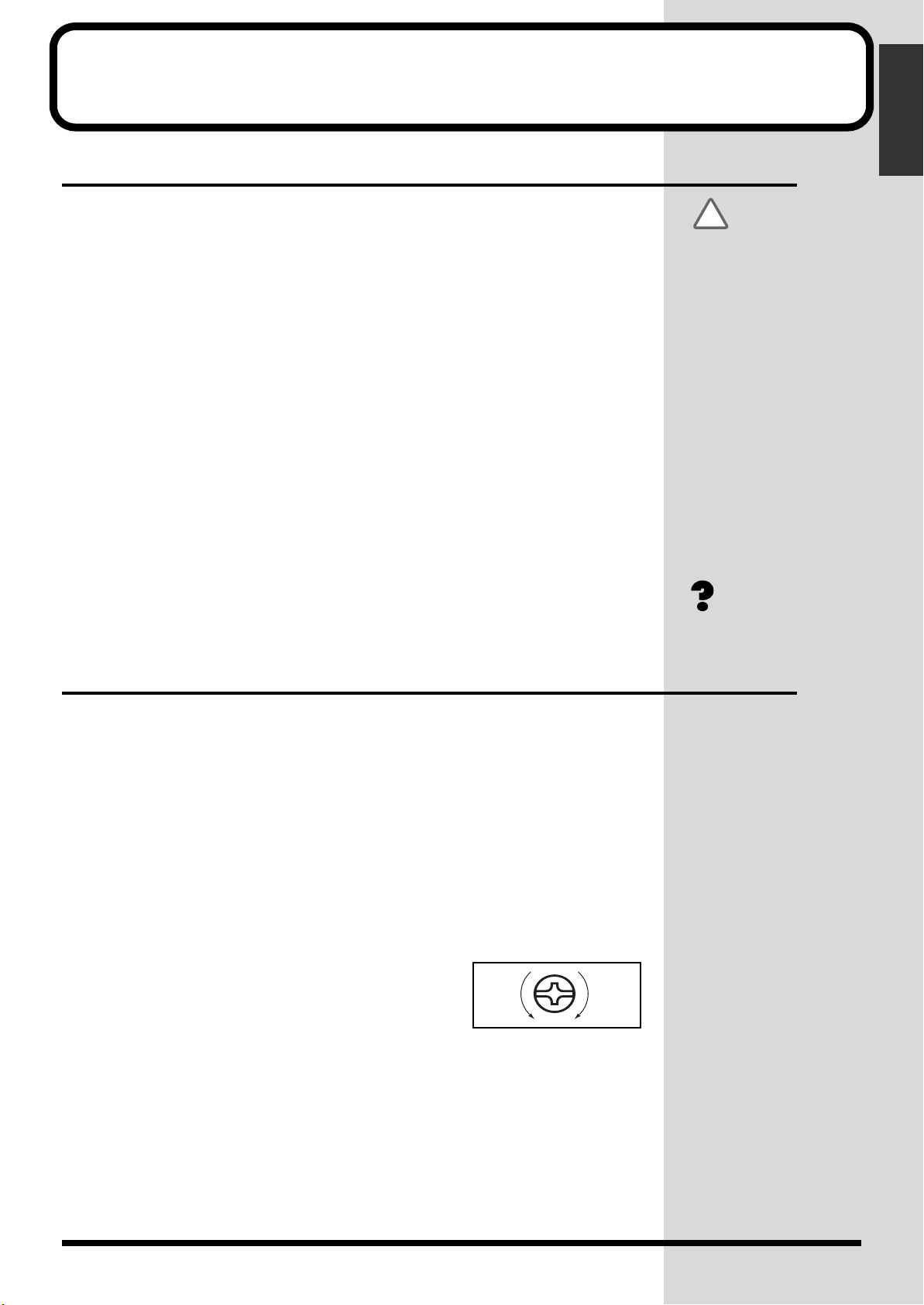
●
Preparaciones
Preparaciones
Preparaciones necesarias
El VS-1880 es un grabador de audio que permite la grabación multipistas en un disco
duro. Para realizar una grabación multipistas deberá disponer como mínimo de los
siguientes componentes.
• VS-1880 (1 equipo)
• Cable de alimentación (1: incluido)
• Unidad de disco duro IDE interna (serie HDP88: en algunos países debe
adquirirse por separado)
• Equipo de audio para enviar el master, salida de monitorización, o auriculares
(debe adquirirlos por separado)
• Micrófono u otro fuente de audio para grabarla, como una guitarra eléctrica,
sintetizador, o reproductor de CD, etc. (debe adquirirlos por separado)
Esta Referencia Rápida también explica la utilización de los siguientes equipos, que
puede adquirir si desea.
• VS8F-2 (Tarjeta de ampliación de efectos para la instalación interna: debe
adquirirla por separado)
• Unidad CD-R/CD-RW externa (que debe adquirir por separado)
Las explicaciones de este
manual incluyen figuras que
muestran lo que normalmente
debería aparecer en la
pantalla. No obstante, tenga en
cuenta que el equipo puede
incorporar una versión más
nueva y mejorada del sistema,
con lo cual lo que aparecerá en
la pantalla puede no coincidir
siempre con lo que aparece en
este manual.
IDE (Apéndices p.12)
NOTA
Instalar un Disco duro interno
En algunos países, el VS-1880 no se entrega con el disco duro instalado.
Es posible instalar un disco duro Roland de la serie HDP88 (que en algunos países
debe adquirir por separado) en el VS-1880. Para poder aprovechar al máximo las
prestaciones del VS-1880 en lo referente al número de pistas que pueden grabarse y
reproducirse a la vez, es aconsejable que instale un modelo de 2100 MB o de mayor
capacidad.
Precauciones al instalar un disco duro
●
Utilice un destornillador Phillips adecuado al tamaño de los tornillos (un
destornillador del número 2). Si utiliza un destornillador no adecuado, puede
dañar la cabeza del tornillo.
●
Para extraer un tornillo, gire el destornillador en
sentido antihorario. Para apretar un tornillo, gire
el destornillador en sentido horario.
●
Al instalar un disco duro, retire sólo los tornillos
especificados.
●
Tenga cuidado que los tornillos que retire no caigan en el interior del VS-1880.
●
No deje la cubierta del panel frontal sin instalar. Compruebe que vuelve a
colocarla después de instalar el disco duro.
●
No toque ninguno de los circuitos impresos ni terminales de conexión.
● Tenga cuidado de no cortarse las manos con el borde de la bahía de instalación.
Una vez haya instalado la placa de circuitos, vuelva a comprobar su trabajo.
apretaraflojar
5
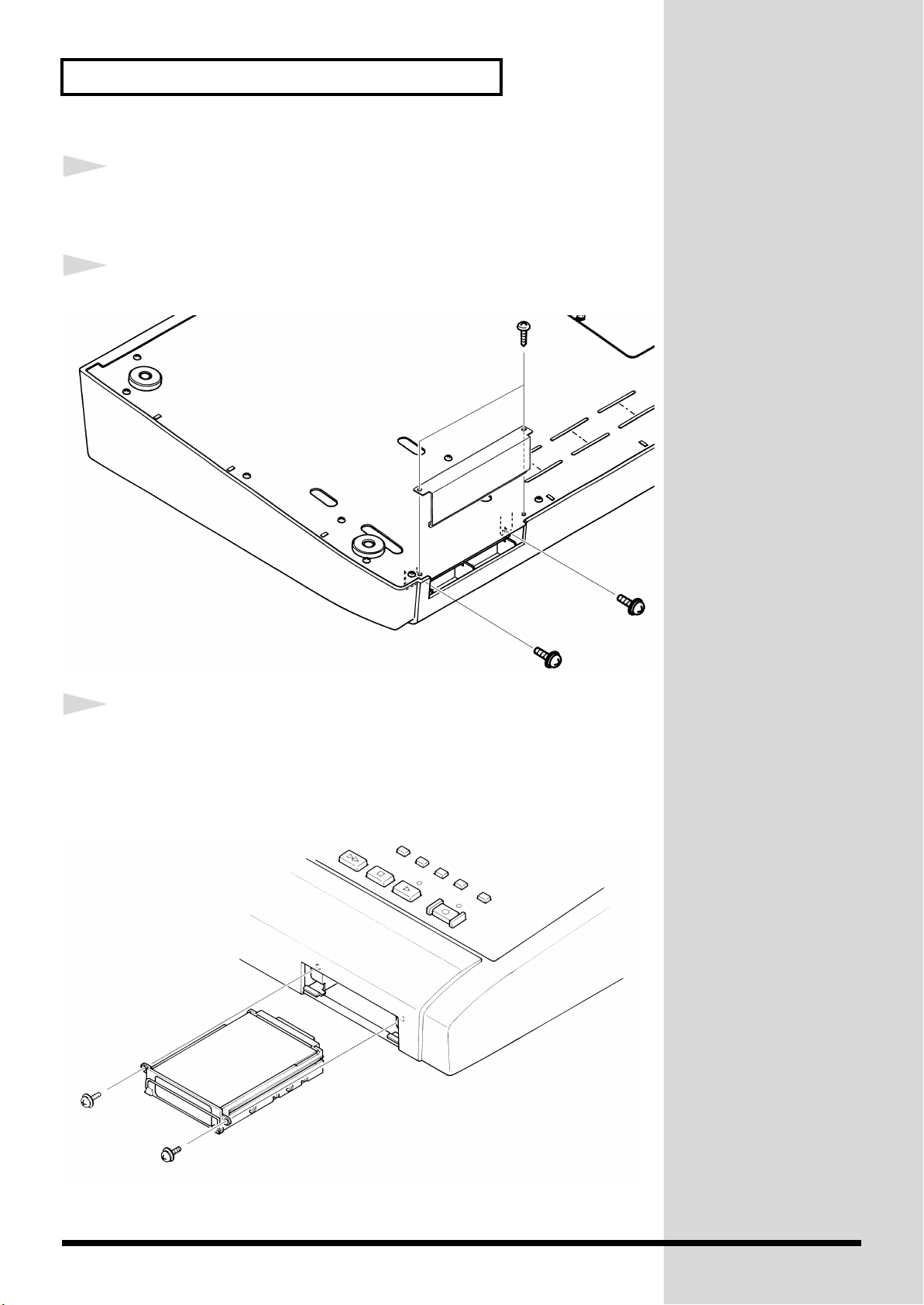
Preparaciones
1
2
Apague el VS-1880 y todos los equipos conectados, y desconecte
todos los cables del VS-1880.
Retire la cubierta del panel frontal del VS-1880.
fig.1-02
3
Con la etiqueta de advertencia del disco duro en la parte superior,
introdúzcalo con suavidad hacia el interior de la bahía de instalación
hasta llegar al tope. Puede fijar la muesca del componente de
hardware que instale en la protrusión del chasis del VS-1880.
fig.1-03
6
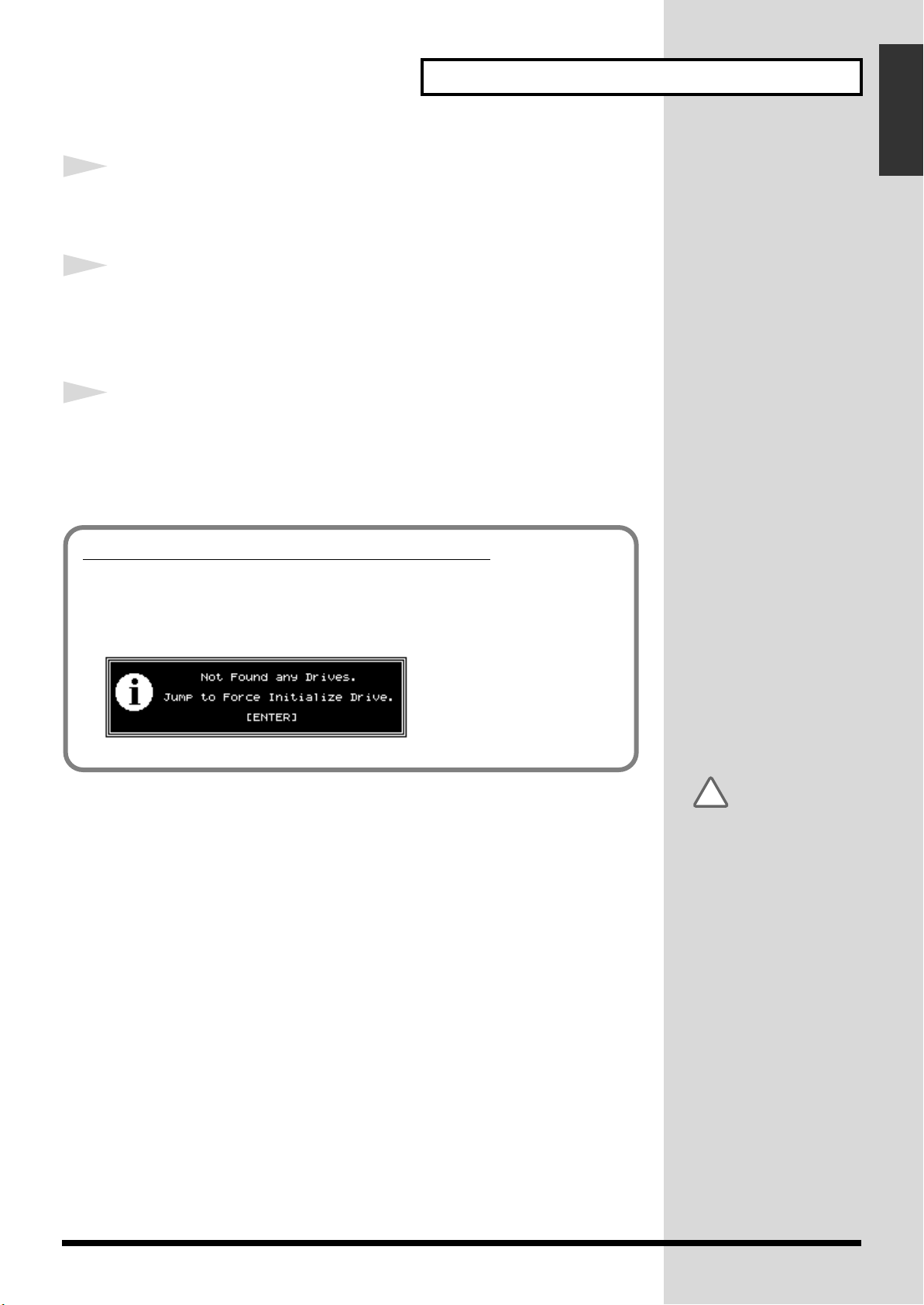
4
5
6
Una vez haya insertado el disco duro, utilice los tornillos que ha
retirado previamente para fijar el disco duro en su posición.
Pliegue la empuñadura de la parte frontal del disco duro, y vuelva a
colocar la cubierta del panel frontal en su posición original. Con ello
terminará la instalación del disco duro.
Tal como se describe en “Poner el equipo en marcha” (p. 14), ponga
en marcha el equipo y compruebe que el VS-1880 se ponga en marcha
de manera correcta.
Preparaciones
Preparaciones
Si la pantalla muestra “Not Found any Drives”
El disco duro interno no se ha reconocido correctamente. Utilice el
conmutador de alimentación del panel posterior para apagar el
equipo, y vuelva a instalar el disco duro correctamente.
fig.1-04_80
NOTA
Al transportar el VS-1880,
colóquelo en la caja original y
utilice también el material de
protección original, o un
equivalente. Si ha instalado un
disco duro IDE interno (serie
HDP88), siga el proceso de
instalación a la inversa para
desinstalarlo del VS-1880,
guárdelo dentro de su caja
original, y colóquelo en el
lugar específico dentro de la
caja del VS-1880 para
transportarlo. Si transporta el
VS-1880 con el disco duro
instalado, puede perder
información de canción, o
incluso puede dañar el disco
duro en si.
7
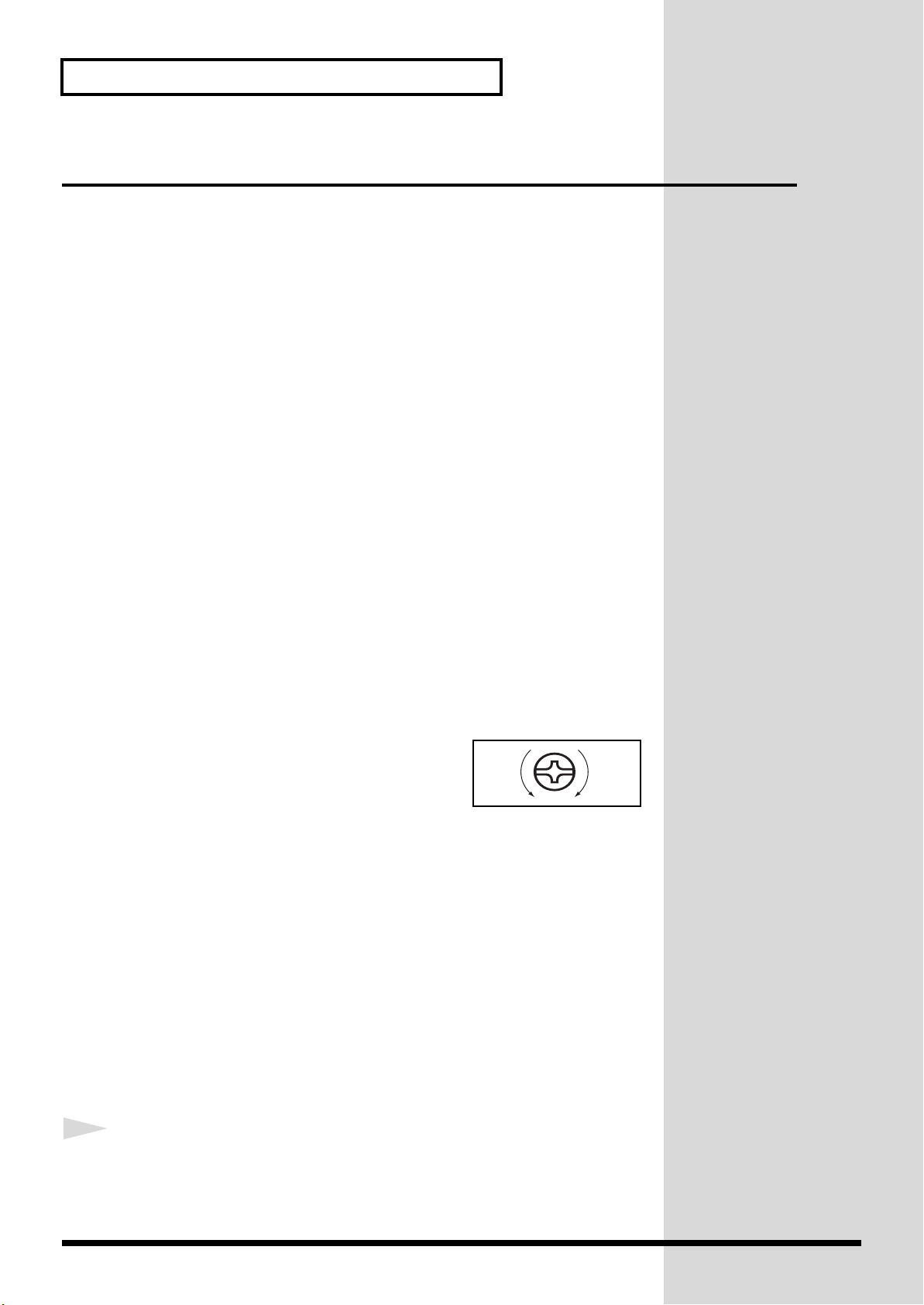
●
●
●
●
●
●
●
●
●
●
Preparaciones
Instalar tarjetas de ampliación de efectos
De manera opcional está disponible una tarjeta de ampliación de efectos VS8F-2. Si
ha instalado una o dos tarjetas VS8F-2, podrá utilizar hasta dos efectos estéreo para
cada tarjeta sin conectar ningún equipo adicional al VS-1880. Es posible instalar
hasta dos tarjetas de ampliación de efectos en el VS-1880. Para poder aprovechar al
máximo las prestaciones del VS-1880, es aconsejable que instale como mínimo una
tarjeta de ampliación de efectos.
Precauciones al instalar una tarjeta de ampliación de efectos
Para evitar el riesgo de daños en componentes internos que pueden estar
provocados por la electricidad estática, tenga en cuenta los siguientes puntos al
manipular la tarjeta.
• Antes de tocar la tarjeta, coja siempre un objeto metálico (como una tubería de
agua) para así descargar toda la electricidad estática que haya acumulado en su
cuerpo.
• Al manipular la tarjeta, cójala siempre por los bordes. Evite tocar cualquiera de
los componentes electrónicos o los conectores.
• Guarde la bolsa en la que le hayan entregado la tarjeta, y ponga la tarjeta en ella
siempre que deba guardarla o transportarla.
Utilice un destornillador Phillips adecuado al tamaño de los tornillos (un
destornillador del número 2). Si utiliza un destornillador no adecuado, puede
dañar la cabeza del tornillo.
Para extraer un tornillo, gire el destornillador en
sentido antihorario. Para apretar un tornillo, gire
el destornillador en sentido horario.
Al instalar tarjetas de ampliación de efectos, retire
sólo los tornillos especificados.
Tenga cuidado que los tornillos que retire no caigan en el interior del VS-1880.
No deje la cubierta inferior sin instalar. Compruebe que vuelve a colocarla
después de instalar las tarjetas de ampliación de efectos.
No toque ninguno de los circuitos impresos ni terminales de conexión.
Tenga cuidado de no cortarse las manos con el borde de la bahía de instalación.
No utilice nunca una fuerza excesiva al instalar una placa de circuitos. Si no
consigue instalarla correctamente al primer intento, extráigala u vuelva a
intentarlo.
apretaraflojar
8
1
Una vez haya terminado de instalar una placa de circuitos, vuelva a comprobar
su trabajo.
Antes de instalar la VS8F-2, apague el VS-1880 y todos los equipos
conectados, y desconecte todos los cables del VS-1880.
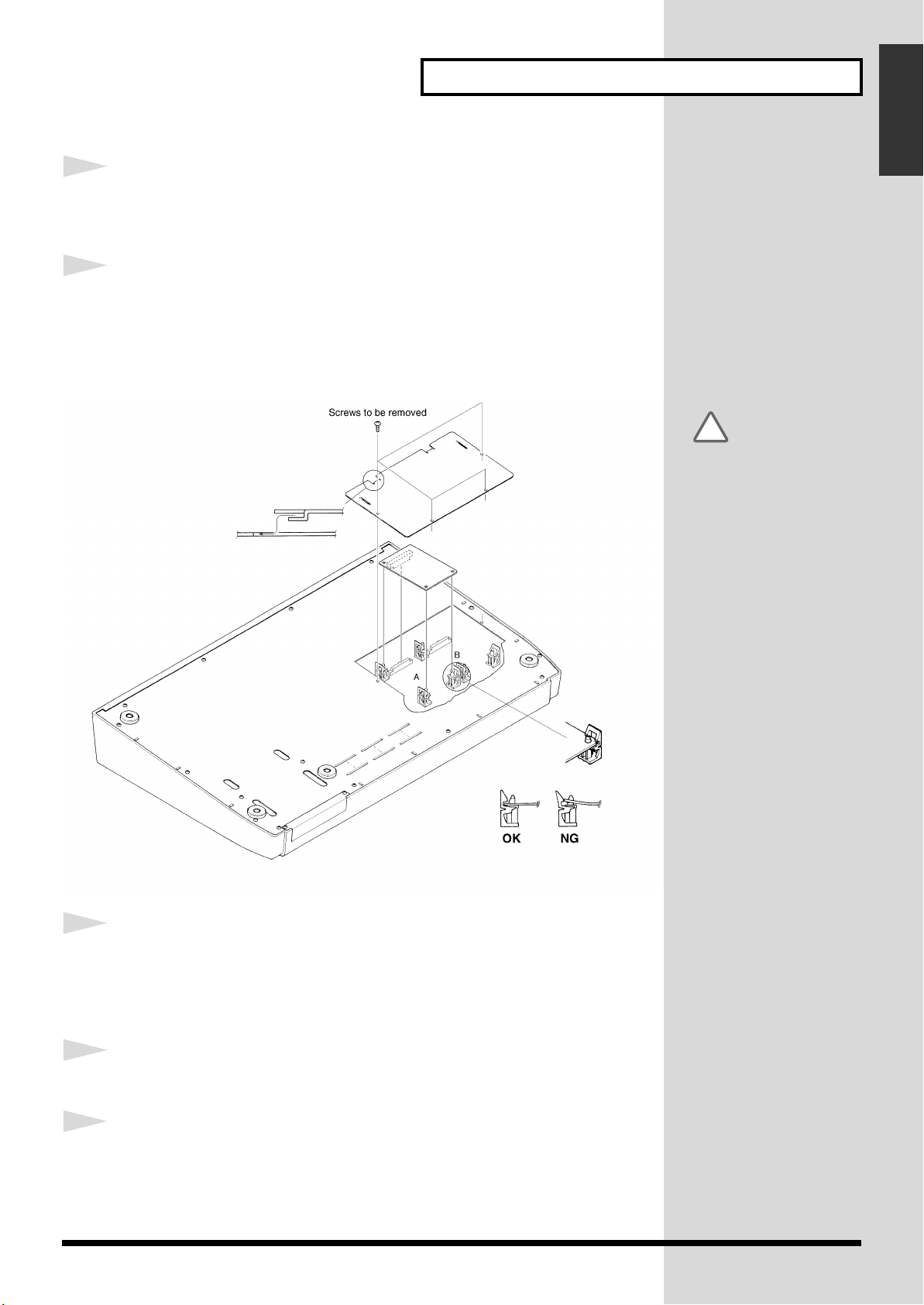
2
3
Dé la vuelta al VS-1880, y retire sólo los tornillos que se indican en la
siguiente figura.
En el interior verá dos conectores y seis patillas de resina. Inserte los
conectores de la VS8F-2 en los conectores internos, y al mismo tiempo
inserte las patillas de resina en los orificios de la VS8F-2 para fijarla en
su posición. Tenga cuidado de no tocar la batería de litio del VS-1880.
fig.1-05.e
Preparaciones
NOTA
Si sólo va a instalar una tarjeta
de ampliación de efectos,
conéctela a EFFECT A.
Preparaciones
4
5
6
Utilice los tornillos que ha retirado en el paso 2 para volver a colocar
la cubierta. Con ello terminará la instalación de la tarjeta de
ampliación de efectos.
Conecte los cables que ha desconectado antes.
Ponga en marcha el equipo, tal como se describe en “Poner el equipo
en marcha” (p. 14).
9
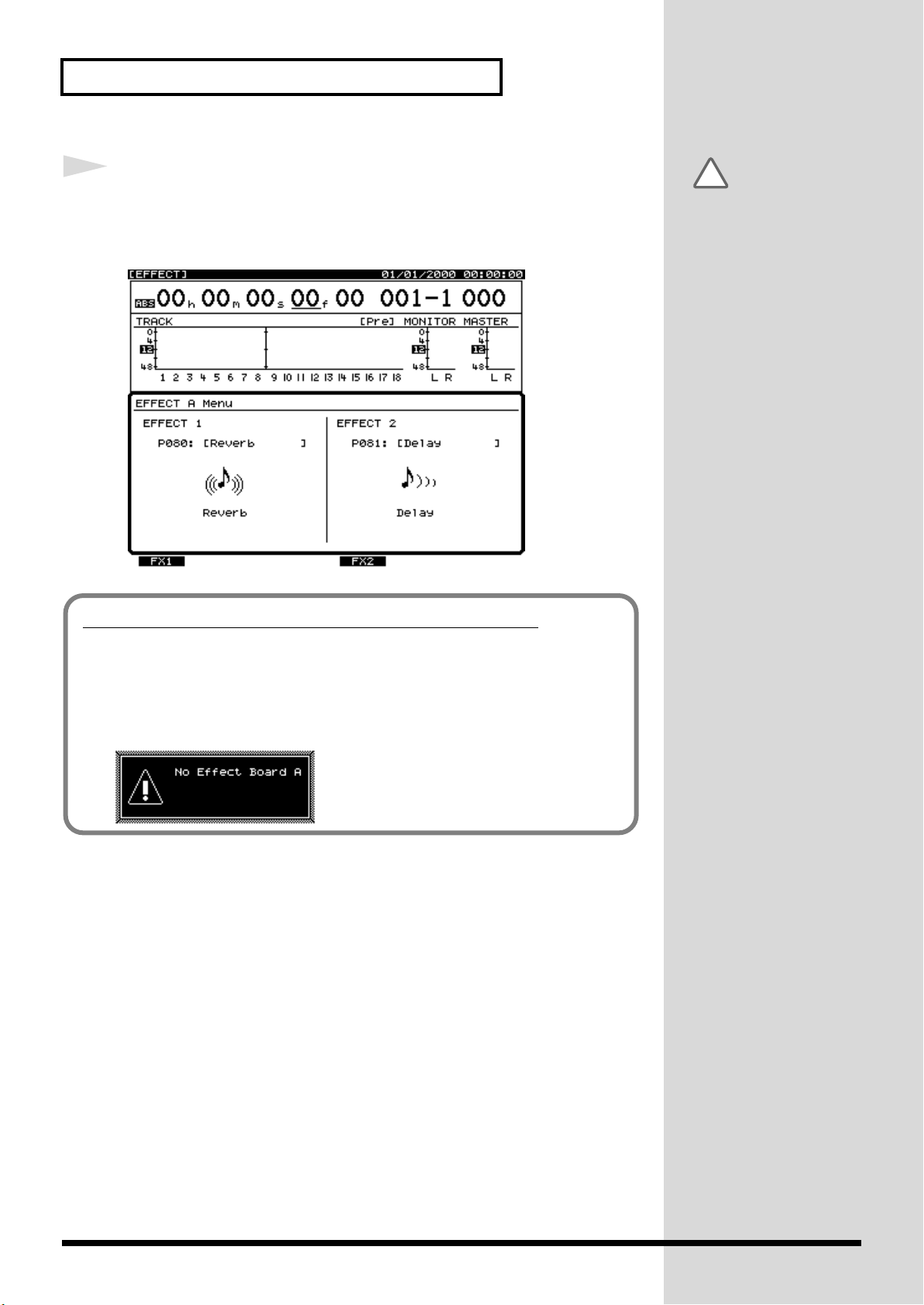
Preparaciones
7
Una vez el VS-1880 haya terminado el proceso de puesta en marcha,
mantenga pulsado el botón [SHIFT] y pulse [F3 (EFFECT A)] para
verificar que aparece el menú Effect A.
fig.1-06_80
Si la pantalla muestra el mensaje “No Effect Board”
NOTA
Si ha instalado dos tarjetas de
ampliación de efectos,
mantenga pulsado [SHIFT] y
pulse [F4 (EFFECT B)] para
comprobar que aparece el
menú Effect B.
fig.1-07_80
La tarjeta de ampliación de efectos interna no se ha detectado
correctamente. Apague el equipo (operación de cierre), tal como se
describe en “Apagar el equipo” (p. 19), y vuelva a instalar
correctamente la tarjeta de ampliación de efectos.
10
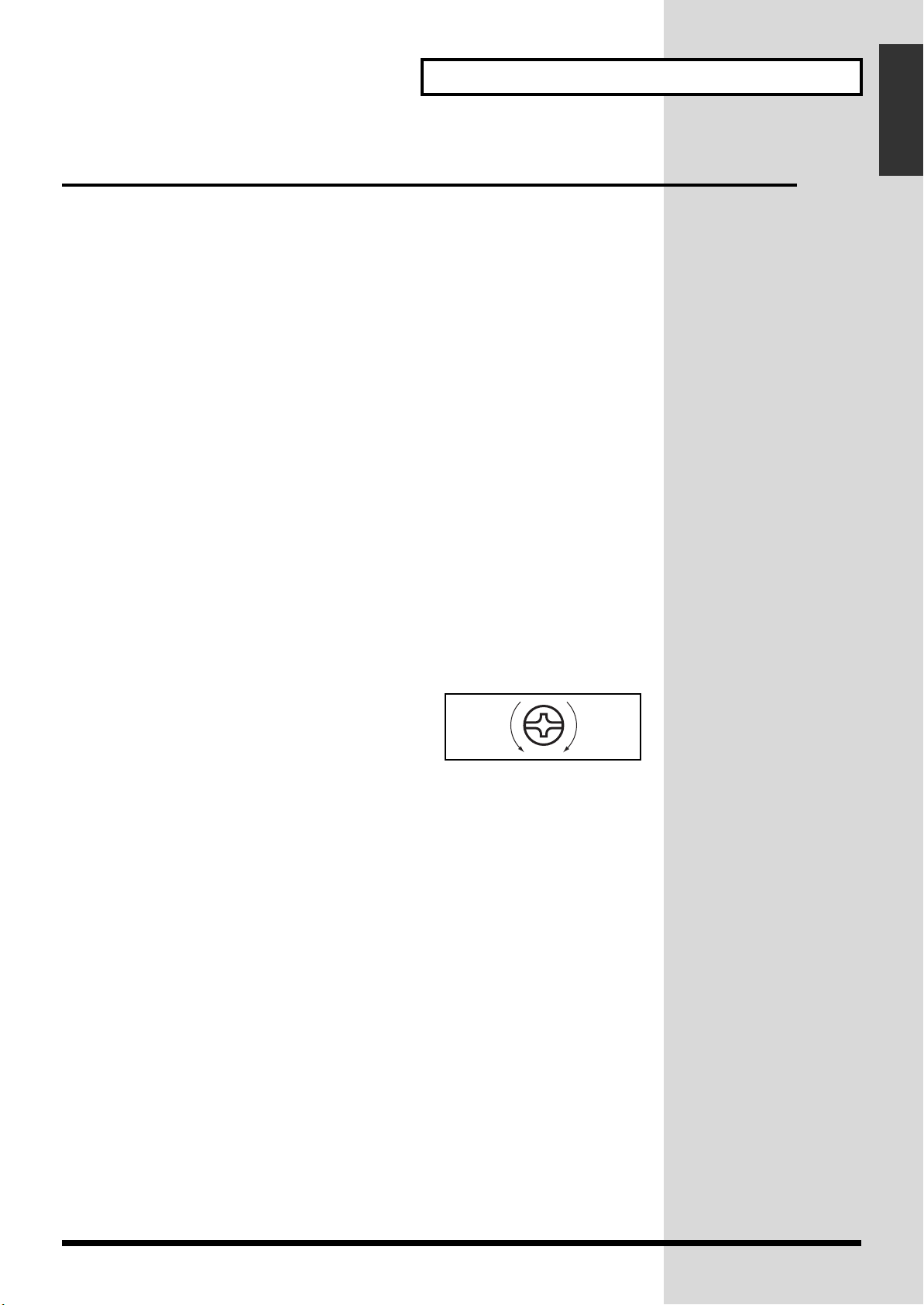
●
●
●
●
●
●
●
●
●
●
Installation de la carte d’extension d’effets
Quand une ou deux cartes VS8F-2 sont installées, il est possible d’utiliser jusqu’à 2
effets stéréo pour chaque carte sans brancher aucun équipement additionnel au VS-
1880. Deux de ces cartes peuvent être installées dans le VS-1880. Il est recommandé
d’installer au moins une carte d’extension à effet pour pouvoir utiliser pleinement le
VS-1880.
Précautions lors de l’installation de la carte d’extension d’effets
Pour éviter tout dommage des composants internes pouvant provenir de
l’électricité statique, veuillez suivre les conseils suivants quand vous installez la
carte.
• Avant de toucher la carte, saisissez toujours un objet métallique (tuyau d’eau ou
autre) pour être sûr que l’électricité statique se décharge.
Preparaciones
Preparaciones
• Quand vous saisissez la carte, prenez-la par les bords. Evitez de toucher les
composants électroniques ou les connecteurs.
• Conservez le sac dans lequel la carte était emballée et remettez la carte dedans
pour l’expédier ou l’entreposer.
Utiliser un tournevis cruciforme correspondant à la taille de la vis (un tournevis
numéro 2). En cas d’utilisation d’un tournevis inapproprié, la tête de la vis
pourrait être endommagée.
Pour enlever les vis, tourner le tournevis dans
le sens contraire des aiguilles d’une montre.
Pour resserrer, tourner dans le sens des
aiguilles d’une montre.
Lors de l’insertion de la carte d’extension d’effets, enlevez seulement les vis
indiquées dans les instructions.
Veillez à ne pas laisser tomber de vis dans le châssis du VS-1880.
Ne pas laisser le panneau de protection avant détaché. S’assurer de l’avoir
rattacher après avoir installé le disque dur.
Ne touchez aucun des circuits imprimés ni les bornes de connexion.
Veillez à ne pas vous couper les doitgs sur le bord de l’ouverture d’installation.
resserrerdesserrer
Ne jamais forcer quand vous installez une carte de circuits. Si la carte ne rentre
pas correctement, ressortez-la et ressayez.
Quand la carte est installée, vérifiez si l’installation est correcte.
11
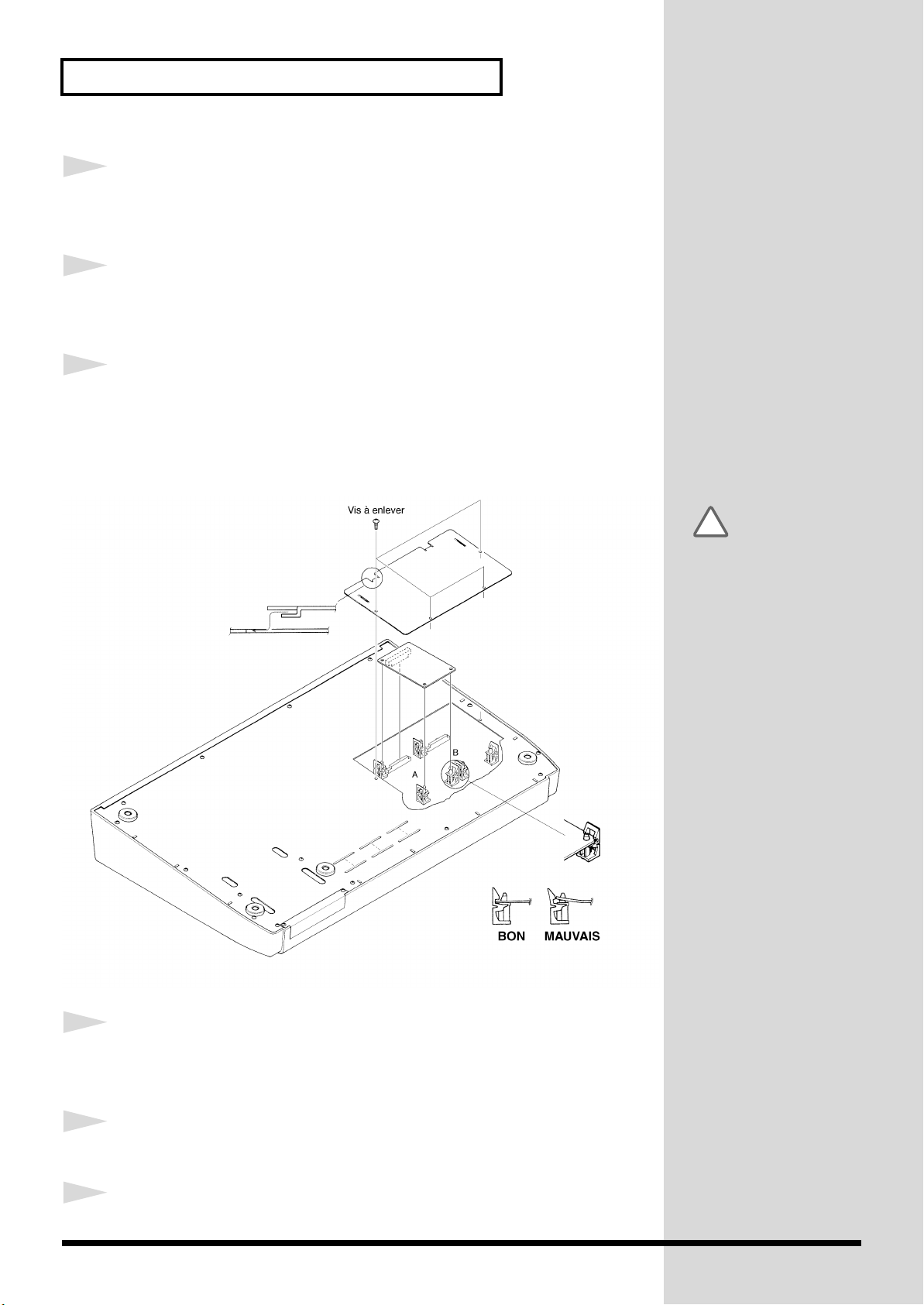
Preparaciones
1
2
3
Éteindre le VS-1880 et tous les appareils qui y sont reliés et
débrancher tous les câbles du VS-1880.
Retournez le VS-1880 et enlevez seulement les vis indiquées sur la
figure.
A l’intérieur se trouvent deux connecteurs et 6 goupilles de plastique.
Reliez les connecteurs de la VS8F-2 à ceux du VS-1880 tout en insérant
les goupilles de plastique dans les orifices de la VS8F-2. Veillez à ce
que la VS8F-2 ne touche pas la pile au lithium du VS- 1880.
fig.1-05.f
NOTA
Si vous installez une seule
carte d’extension d’effets,
installez-la dans
EFFECT A.
4
5
6
12
Reposez le couvercle en remettant les vis enlevées (comme spécifié) à
l’étape 2.
L’installation de la carte d’extension d’effets est terminée.
Rabranchez les câbles.
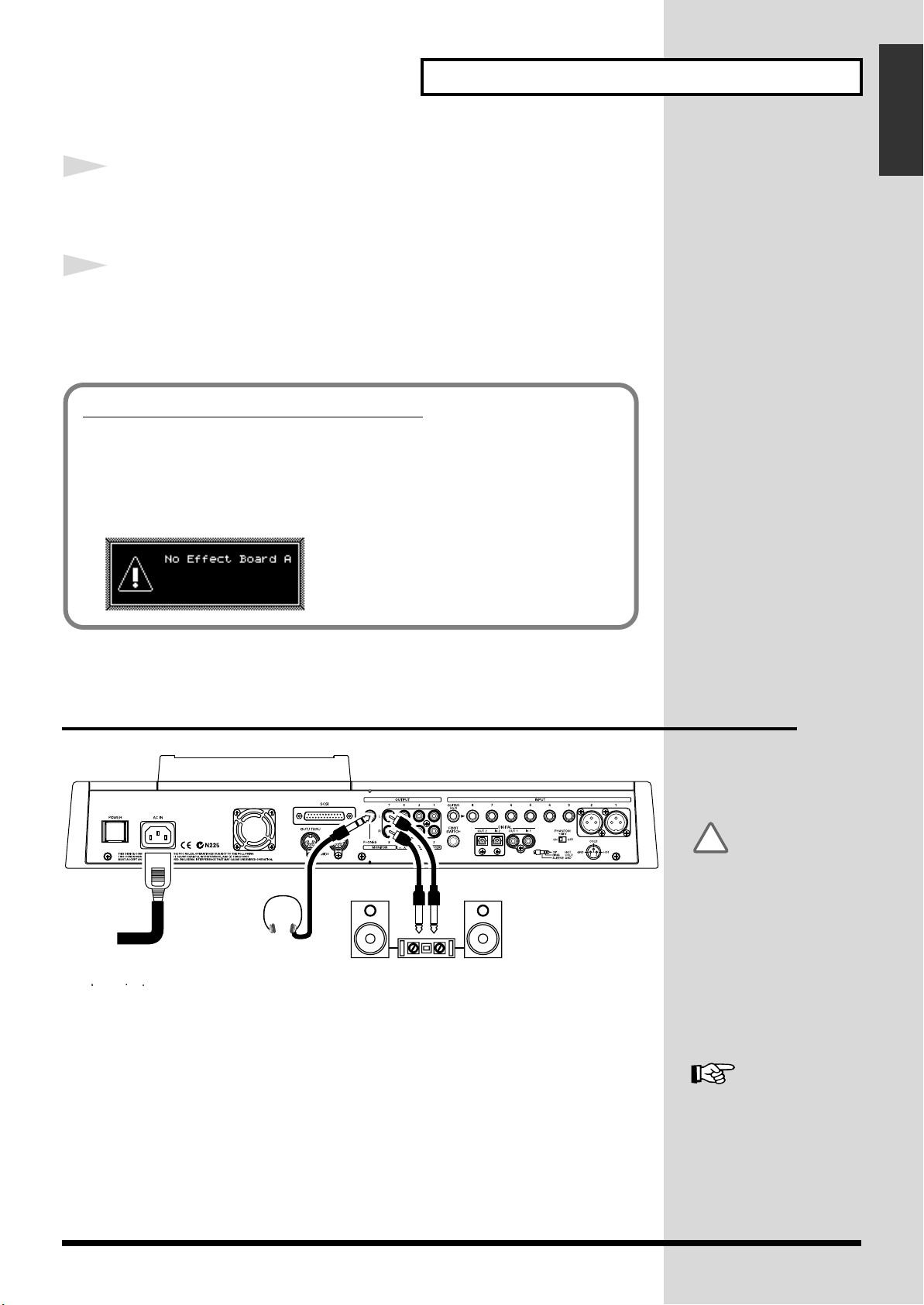
7
Mettez le VS-1880 sous tension en procédant comme indiqué dans
“Poner el equipo en marcha” (p. 14).
8
Si le VS-1880 démarre correctement, appuyez sur [F3 (EFFECT A)]
tout en tenant [SHIFT] enfoncé et vérifiez si le menu d’effet A
apparaît à l’écran.
Si “No Effect Board” apparaît à l’écran
Ce message signifie que la carte d’extension d’effets n’a pas été
reconnue correctement. Mettez l’appareil hors service et hors tension
comme indiqué dans “Mise hors tension”, puis réinstallez
correctement le VS8F-2.
fig.1-07_80
Preparaciones
Preparaciones
Conexiones básicas (Alimentación, equipos de audio y auriculares)
fig.1-08.e
Para evitar problemas de
funcionamiento y/o daños en
los altavoces y los demás
equipos, baje siempre el
Auriculares estéreo
A la toma
Si utiliza auriculares, conéctelos al jack PHONES del panel posterior. El jack
PHONES enviará la misma señal que los jacks MONITOR.
Al adquirir el VS-1880, éste estará configurado para que todas las señales de audio
analógicas se envíen desde los jacks MASTER. Los jacks MONITOR enviarán el
mismo sonido que los jacks MASTER.
(RH-20, RH-80, RH-120, etc.)
Equipo estéreo, etc.
volumen al mínimo antes de
realizar cualquier conexión.
Para los detalles, consulte
“Determinar la salida”
(Manual del Usuario, p.76).
NOTA
13
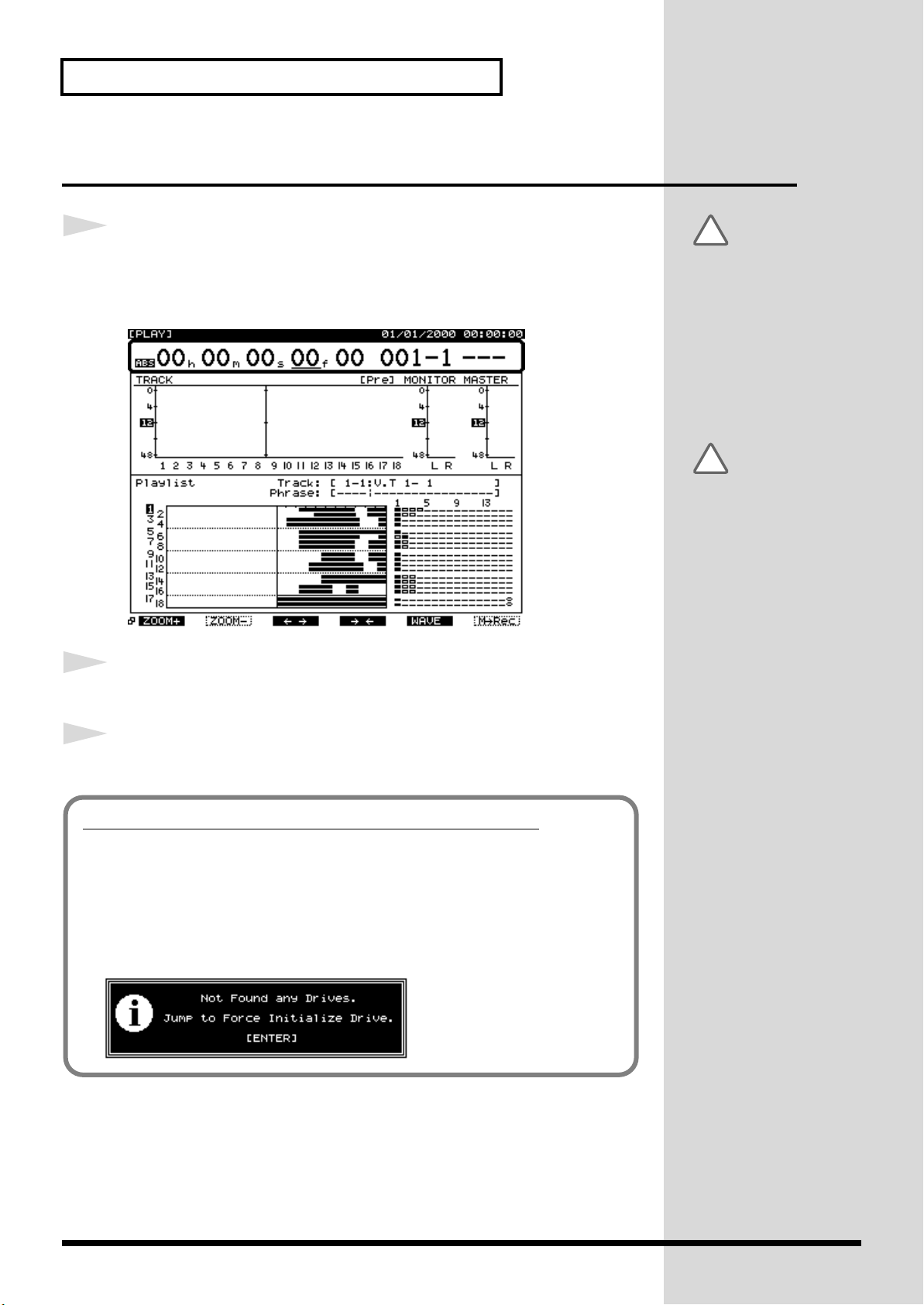
Preparaciones
Poner el equipo en marcha
1
El conmutador POWER del panel posterior pone en marcha el VS-
1880. Cuando el VS-1880 se pone en marcha de manera correcta,
aparece la siguiente pantalla.
fig.1-09_80
2
3
Ponga en marcha el sistema de audio.
Suba el volumen del sistema de audio hasta un nivel apropiado.
Si la pantalla muestra el mensaje “Not Found any Drives”
No ha instalado ningún disco duro. En este caso no podrá utilizar el VS-1880.
Si este mensaje aparece incluso después de instalar un disco duro, éste no se
habrá detectado correctamente. Utilice el conmutador de alimentación del
panel posterior del VS-1880, y compruebe que el disco duro esté
correctamente instalado.
fig.1-04_80
NOTA
Al poner en marcha el equipo,
se detectará la unidad de
discos y se leerá la
información necesaria. Por
esta razón, habrá un intervalo
de tiempo antes de que éste
empiece a operar.
NOTA
Una vez haya realizado todas
las conexiones (p. 13), ponga
en marcha los diferentes
equipos en el orden
especificado. Si los pone en
marcha en un orden
equivocado, pueden aparecer
problemas de funcionamiento
y/o puede dañar los altavoces
y los demás equipos.
Compruebe siempre que el
volumen esté al mínimo antes
de poner en marcha cualquier
equipo. Incluso con el
volumen al mínimo, es posible
que se oiga algún sonido al
poner en marcha los equipos,
pero esto es normal y no
indica ningún problema de
funcionamiento.
14
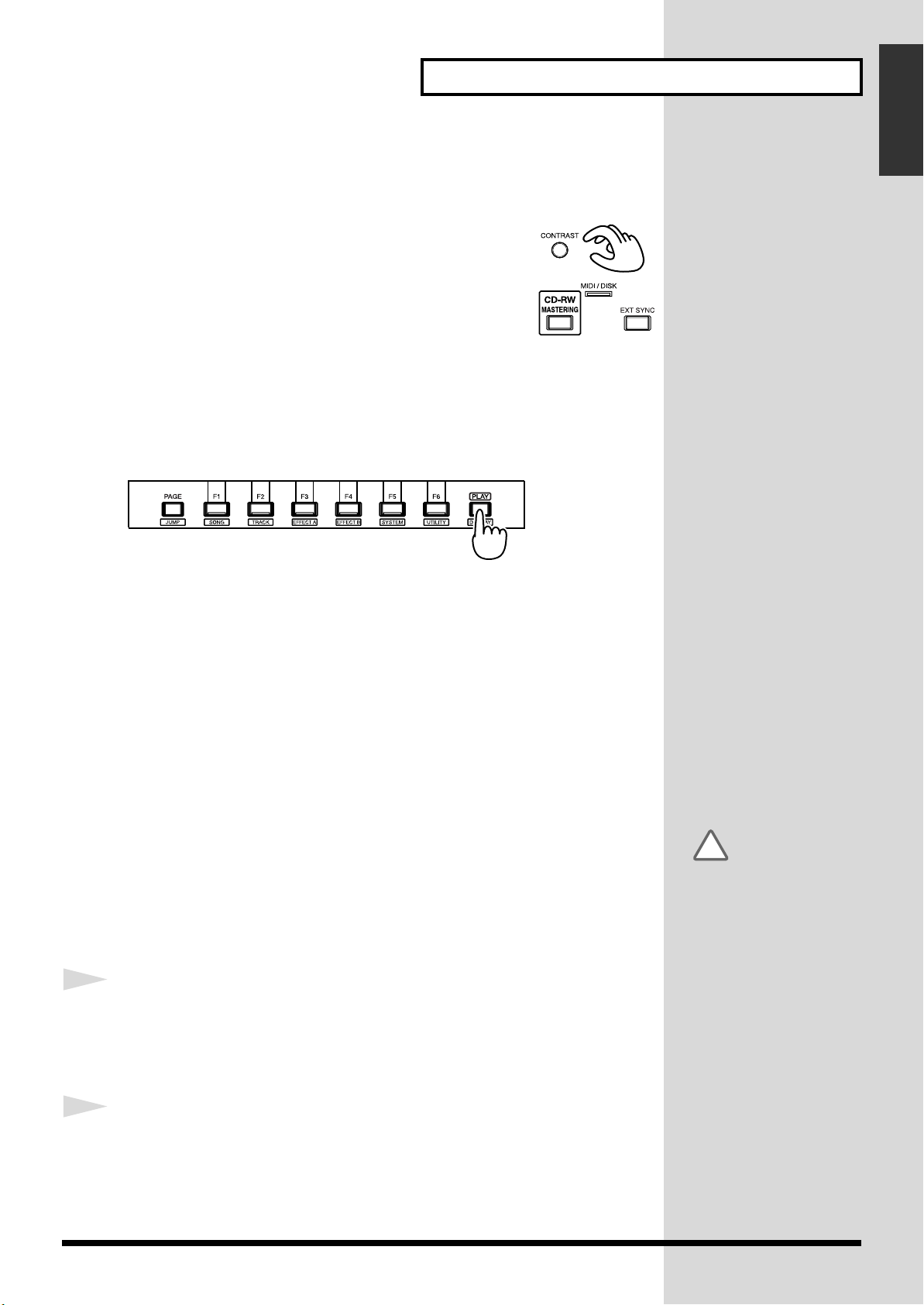
Ajustar el contraste de la pantalla
El texto o los iconos de la pantalla del VS-1880 pueden ser
difíciles de leer inmediatamente después de poner en marcha
el equipo o si lo ha estado utilizando durante un tiempo largo,
o según el entorno en el que utilice el equipo. Si se encuentra
en esta situación, gire el mando CONTRAST que se encuentra
a la derecha de la pantalla para ajustar el contraste de la
pantalla.
fig.1-10
Si no entiende la pantalla o no sabe lo que debe hacer
Si aparece alguna pantalla que no le resulta familiar, o si no sabe como ha llegado al
punto actual, pulse [PLAY (DISPLAY)]. Con ello volverá a la pantalla de puesta en
marcha inicial, y podrá volver repetir el proceso desde el principio.
fig.1-11
Preparaciones
Preparaciones
• Si intenta ejecutar una operación incorrecta, o si la operación no puede
ejecutarse, aparecerá en mensaje de error en la pantalla. Consulte “Mensajes de
error” (Apéndices p.9) y tome las medidas oportunas.
• Si el resultado no es el que se describe en la Referencia Rápida o en el Manual
del Usuario, aunque haya seguido los pasos especificados, consulte “Solucionar
problemas” (Apéndices p.5).
• Si con la información de “Solucionar problemas” no consigue solventar el
problema, póngase en contacto con el Centro de atención al cliente de Roland
más próximo o con un distribuidor Roland autorizado.
Inicialización del mezclador y del sistema
Es posible recuperar los ajustes por defecto de los parámetros de una canción. Esto
es útil si ha realizado muchos cambios en el Mezclador de entradas, el Mezclador de
pistas, el Bloque maestro, así como cambios en las pantallas del menú System, y
desea recuperar de manera rápida los ajustes originales del VS-1880.
1
2
Mantenga pulsado el botón [SHIFT] y pulse [F5 (SYSTEM)].
Aparecerá el icono del menú System. Si no aparece el icono del menú
System, pulse [F6 (EXIT)].
Pulse [F1 (INIT)]. Si no aparece “INIT” sobre [F1], en primer lugar
pulse [PAGE] hasta que aparezca “INIT”, y a continuación pulse [F1
(INIT)].
NOTA
Después de inicializar los ajustes
del mezclador y del sistema,
muchos ajustes no se verán
afectados. Algunos de los ajustes
que no se ven afectados por la
inicialización del mezclador y del
sistema incluyen la información de
canción, de Escena, de mapa de
tempo y de la pista de
sincronización. Además, los ajustes
de la unidad IDE, del ID SCSI, del
modo Scene, de Shift Lock y de
Numerics Type no cambian como
resultado de la inicialización del
mezclador y del sistema.
15
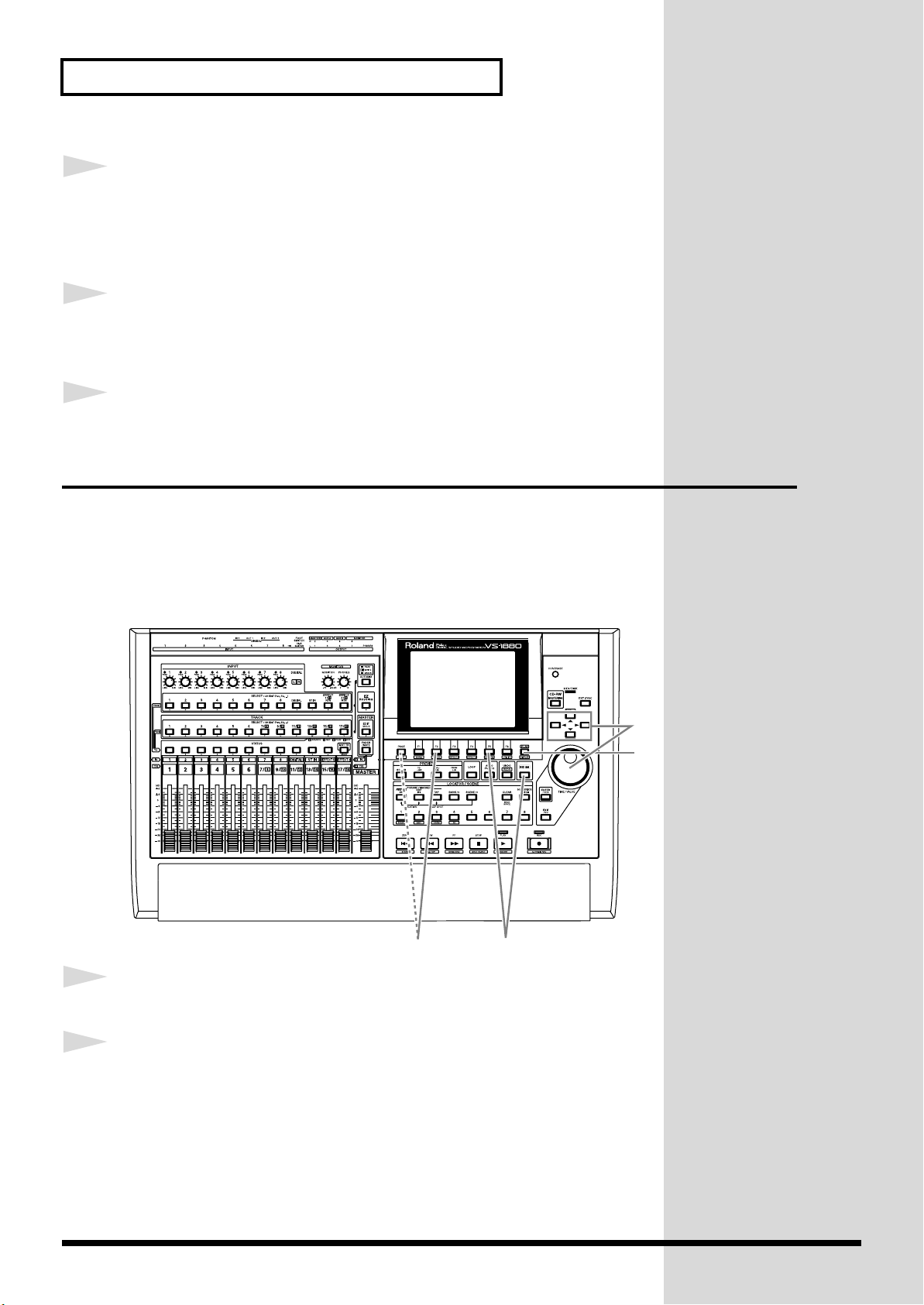
Preparaciones
3
4
5
La pantalla mostrará el mensaje “Init Mixer/System PRM Sure ?”—
”Do you want to restore the initial mixer and system parameters?”—.
Pulse [YES]. Si desea cancelar la operación, pulse [NO].
Una vez recuperados los ajustes originales, el icono del menú System
aparecerá en la pantalla.
Pulse [PLAY (DISPLAY)] para volver a la pantalla Playlist.
Ajustar la fecha y la hora del reloj interno
El VS-1880 contiene un reloj. Al grabar una interpretación, se añadirá un sello
temporal que indicará la fecha y la hora de la grabación. Esto es útil para poder
realizar un seguimiento de la fecha u orden en que ha realizado las grabaciones. Al
poner en marcha el equipo por primera vez después de adquirirlo, siga los pasos que
se indican a continuación para ajustar la fecha y la hora del reloj interno.
fig.1-12
1
2
3
Pulse [PLAY (DISPLAY)].
Mantenga pulsado el botón [SHIFT] y pulse [F5 (SYSTEM)].
Aparecerá el icono del menú System. Si no aparece el icono del menú
System, pulse [F6 (EXIT)].
2
4
1
16
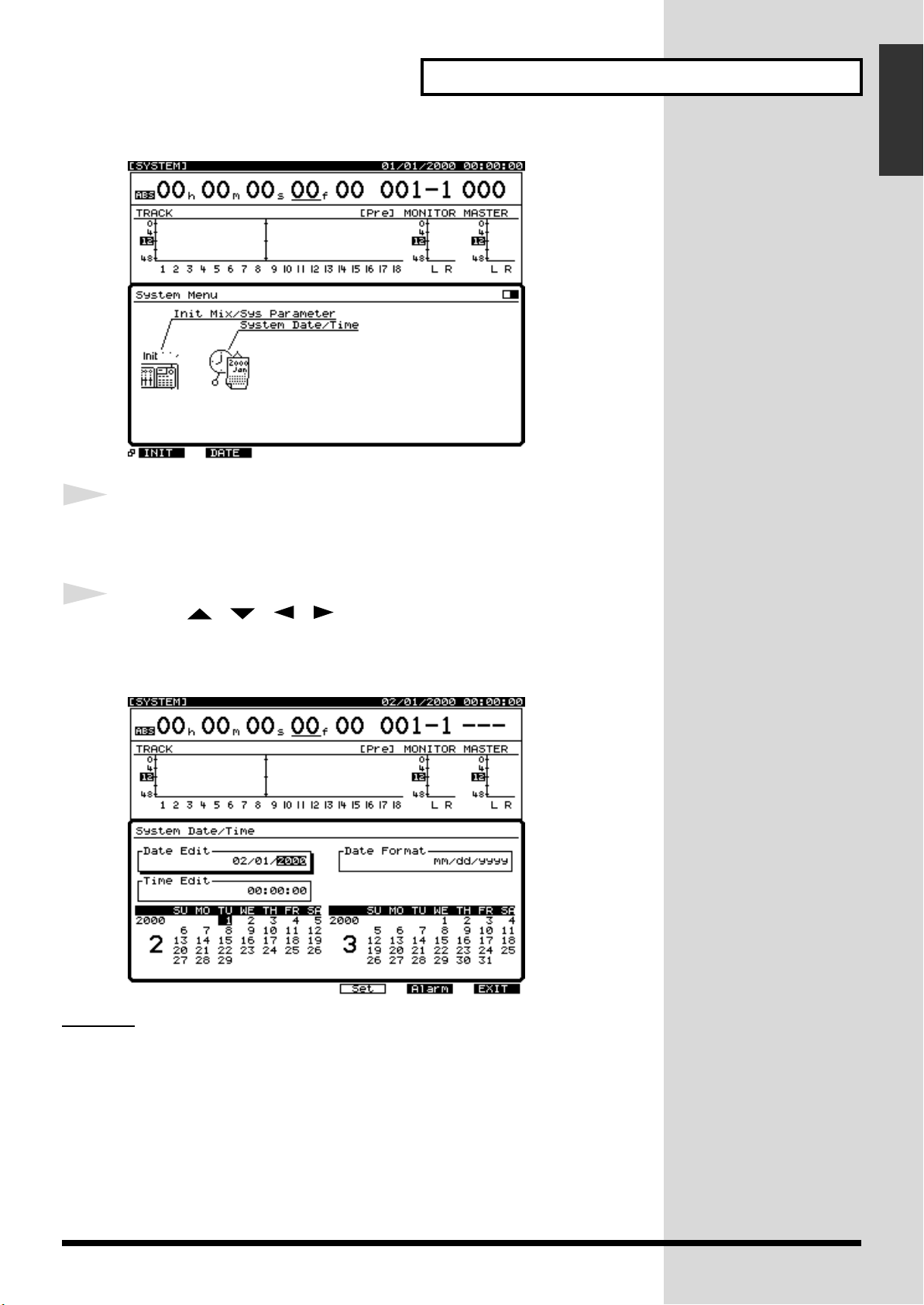
fig.1-13_80
Preparaciones
Preparaciones
3
4
Pulse [F2 (DATE)]. Si [F2] no muestra “DATE,” pulse [PAGE] hasta
que aparezca “DATE,” y a continuación pulse [F2 (DATE)].
Utilice [ ] [ ] [ ] [ ] para desplazar el cursor, y utilice el dial
TIME/VALUE para ajustar cada uno de los valores. Puede consultar
el calendario que aparece.
fig.1-14_80
Date Edit
Ajusta el año, el mes y el día.
17
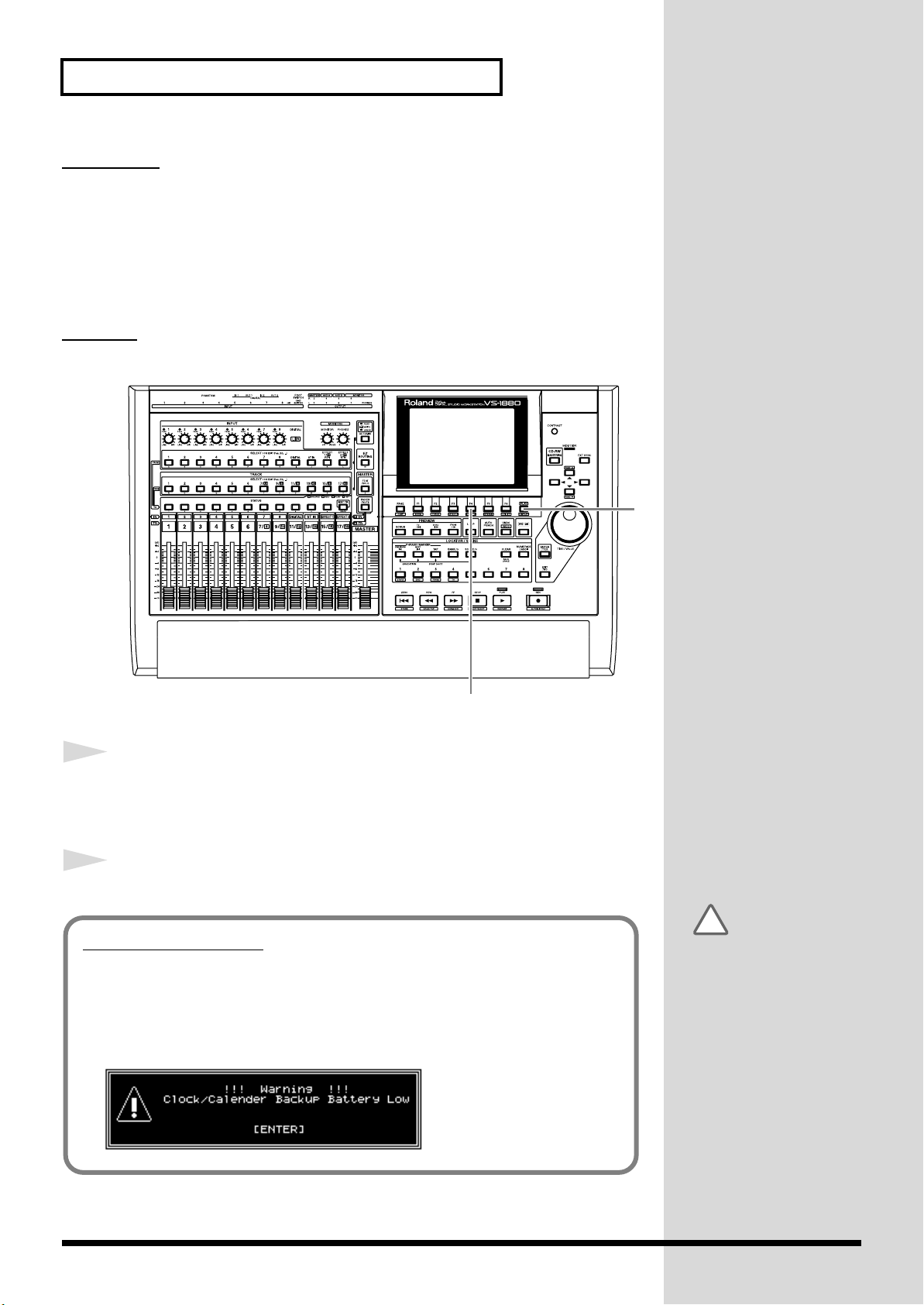
Preparaciones
Date Format
Selecciona la manera en que aparecerá la fecha. (Los ejemplos que se dan aquí son
para el 1 de febrero del 2000.)
mm/dd/yyyy:
dd/mm/yyyy:
yyyy/mm/dd:
MMM. dd, ‘YY:
dd MMM ‘YY:
Time Edit
Ajusta la hora actual en el formato de 24 horas.
fig.1-12a
mes/día/año (Ejemplo: 02/01/2000)
día/mes/año (Ejemplo: 01/02/2000)
año/mes/día (Ejemplo: 2000/02/01)
mes/día/año (Ejemplo: Feb. 01, ‘00)
día/mes/año (Ejemplo: 01 Feb ‘00)
6
5
5
Después de ajustar la fecha y la hora, pulse [F4 (Set)] en el momento
en que llegue a la hora especificada. La hora especificada tendrá
efecto al momento.
6
Pulse [PLAY (DISPLAY)] para volver a la página de pantalla original.
Sustituir la pila interna
Cuando la pila interna se gaste aparecerá la siguiente pantalla. Si la pila se descarga
totalmente se perderá toda la información interna, por lo que deberá sustituirla tan
pronto como le sea posible. Póngase en contacto con el Centro de atención al cliente de
Roland para que le cambien la pila.
fig.1-13a_80
NOTA
El reloj interno funciona con
una pila. No hay ninguna
necesidad de ejecutar esta
operación la segunda y
subsiguientes veces que ponga
en marcha el VS-1880. No
obstante, podrá volver a
ajustar el reloj si por alguna
razón éste se desajusta.
18
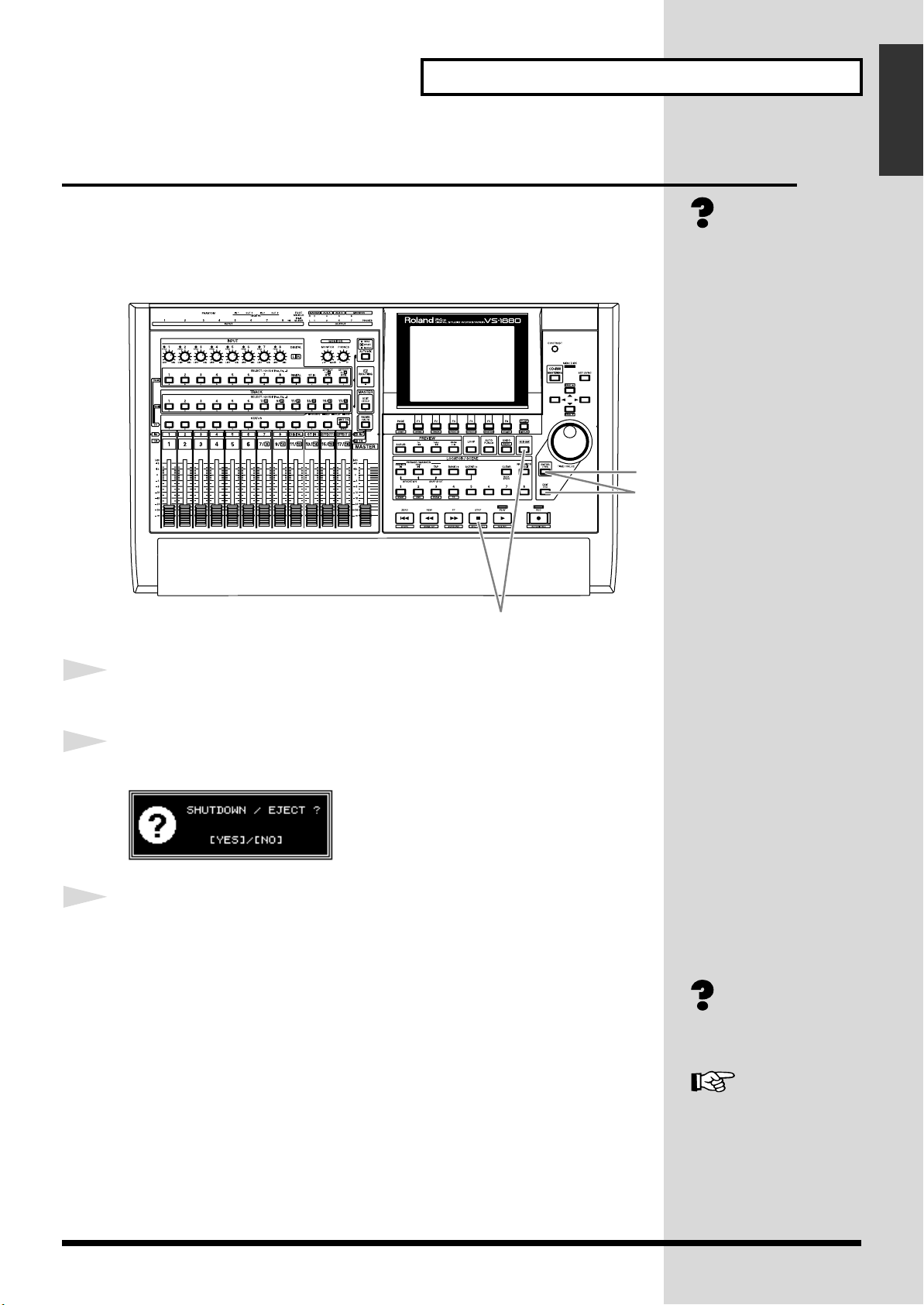
Apagar el equipo
Si simplemente apaga el equipo, no sólo perderá la información que ha grabado, sino
que también pueden aparecer problemas de funcionamiento en el VS-1880. Para
guardar la información grabada y apagar el equipo de manera segura, debe ejecutar
el proceso de Cierre cuando termine.
fig.1-15
Preparaciones
Cierre (Apéndices p.13
Preparaciones
2
3
1
2
3
1
Mantenga pulsado el botón [SHIFT] y pulse [SHUT/EJECT (STOP)].
Aparecerá “SHUTDOWN/EJECT ?”. Pulse [YES].
fig.1-16_80
La pantalla mostrará el mensaje “STORE Current?” (¿Guardar la
canción actual?). Si desea guardar la canción seleccionada
actualmente, pulse [YES]. Si no desea guardarla, pulse [NO]. No
obstante, esta pantalla no aparecerá si la canción actual es una canción
de demostración o si la canción está protegida (es decir, no puede
editarse).
Canción actual
(Apéndices p.12)
Para los detalles, consulte
“Proteger canciones (Song
Protect)” (Manual del Usuario
p.51)
19
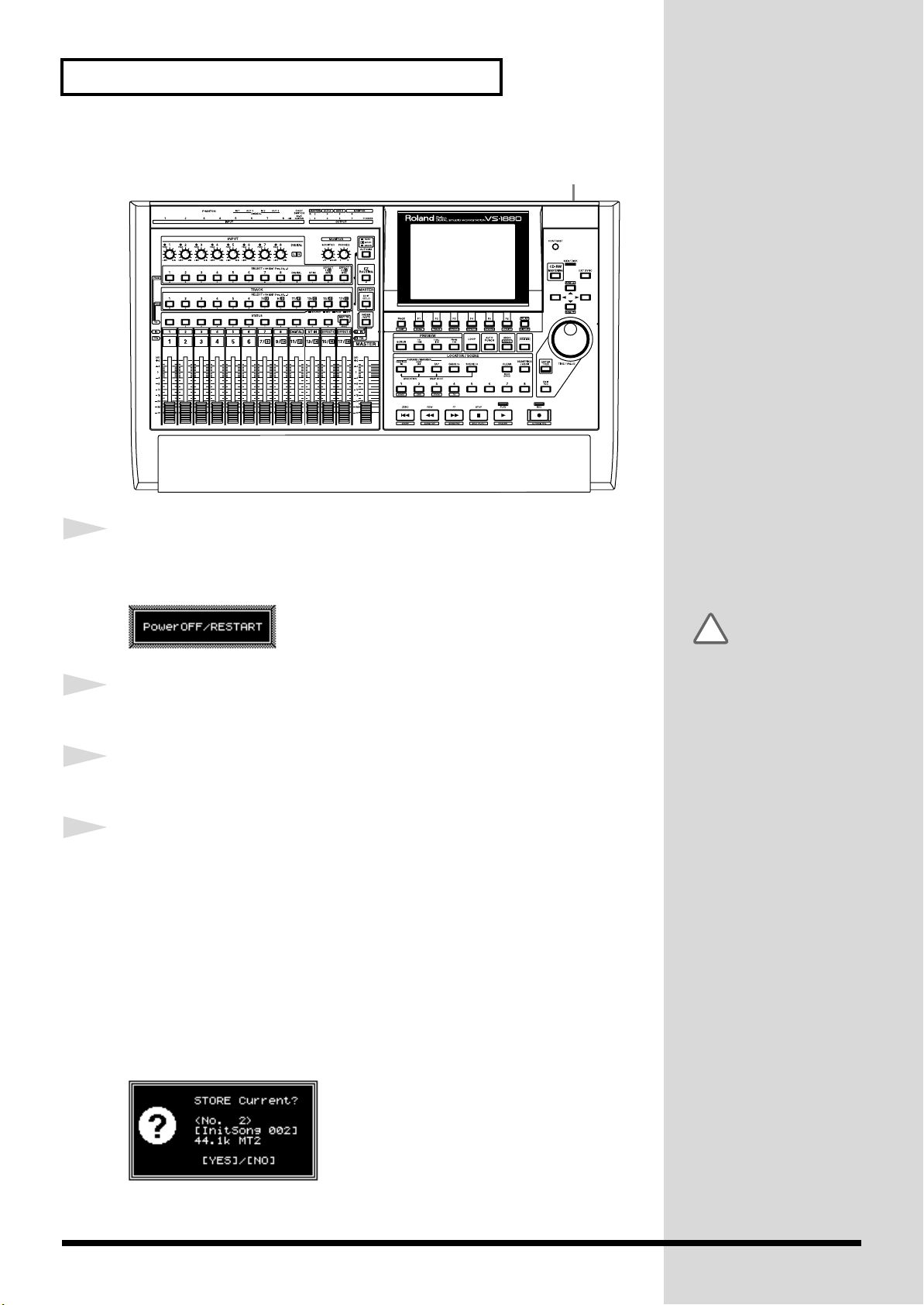
Preparaciones
fig.1-15a
7
4
Cuando el proceso de cierre termine de manera correcta, la pantalla
indicará “PowerOFF/RESTART” (apagar el equipo / reiniciar).
fig.1-17_80
5
6
7
Baje el volumen del equipo de audio.
Apague el equipo de audio.
Utilice el conmutador POWER del panel posterior para apagar el VS-
1880.
Si aparece el mensaje “STORE Current?”
Al ejecutar diversas operaciones (incluyendo el proceso de Cierre), es posible que
aparezca el mensaje “STORE Current?” (¿Guardar la canción actual?). Este mensaje
pregunta si desea guardar o no en el disco la canción seleccionada actualmente. Si
desea guardar la canción antes de continuar con la operación, pulse [YES]. Si no
desea guardar la canción (es decir, si desea ignorar la grabación y las ediciones que
ha realizado hasta este punto, y volver al punto en que ha guardado la canción por
última vez), pulse [NO].
fig.1-18_80
NOTA
Después de apagar el equipo,
el disco duro continuará
girando durante unos
momentos debido a la inercia.
Durante este tiempo, si el VS1880 recibe algún golpe fuerte
puede dañar el disco. Antes de
desplazar el VS-1880 con el
disco duro instalado, espere
unos 30 segundos después de
apagarlo.
20

Escuchar las canciones de demostración
El VS-1880 contiene canciones de demostración pregrabadas. Aquí se explica la
manera de escuchar estas canciones de demostración.
Las canciones de demostración
Escuchar las canciones
de demostración
El VS-1880 contiene múltiples canciones de demostración. Con los ajustes originales,
la canción de demostración “Seems So Right” es la canción actual. Ésta contiene 16
pistas de reproducción además de numerosas pistas virtuales.
Reproducir las canciones de demostración
fig.2-01
2 1
Para los detalles, consulte
“Compatibilidad con otros
grabadores VS” (Manual
del Usuario p.243)
NOTA
La utilización de estas
canciones de demostración
para cualquier fin diferente del
disfrute personal sin permiso
del propietario del copyright
está prohibida por la ley. La
información musical de la
canción de demostración no se
transmitirá desde MIDI OUT.
1
2
3
4
34
Pulse [FADER] para que el indicador TR (pista) se ilumine.
Coloque el mando MONITOR en la posición 0 dB (3 en punto).
Coloque todos los deslizadores de canal en la posición de 0 dB.
Coloque el deslizador MASTER en la posición más baja.
21
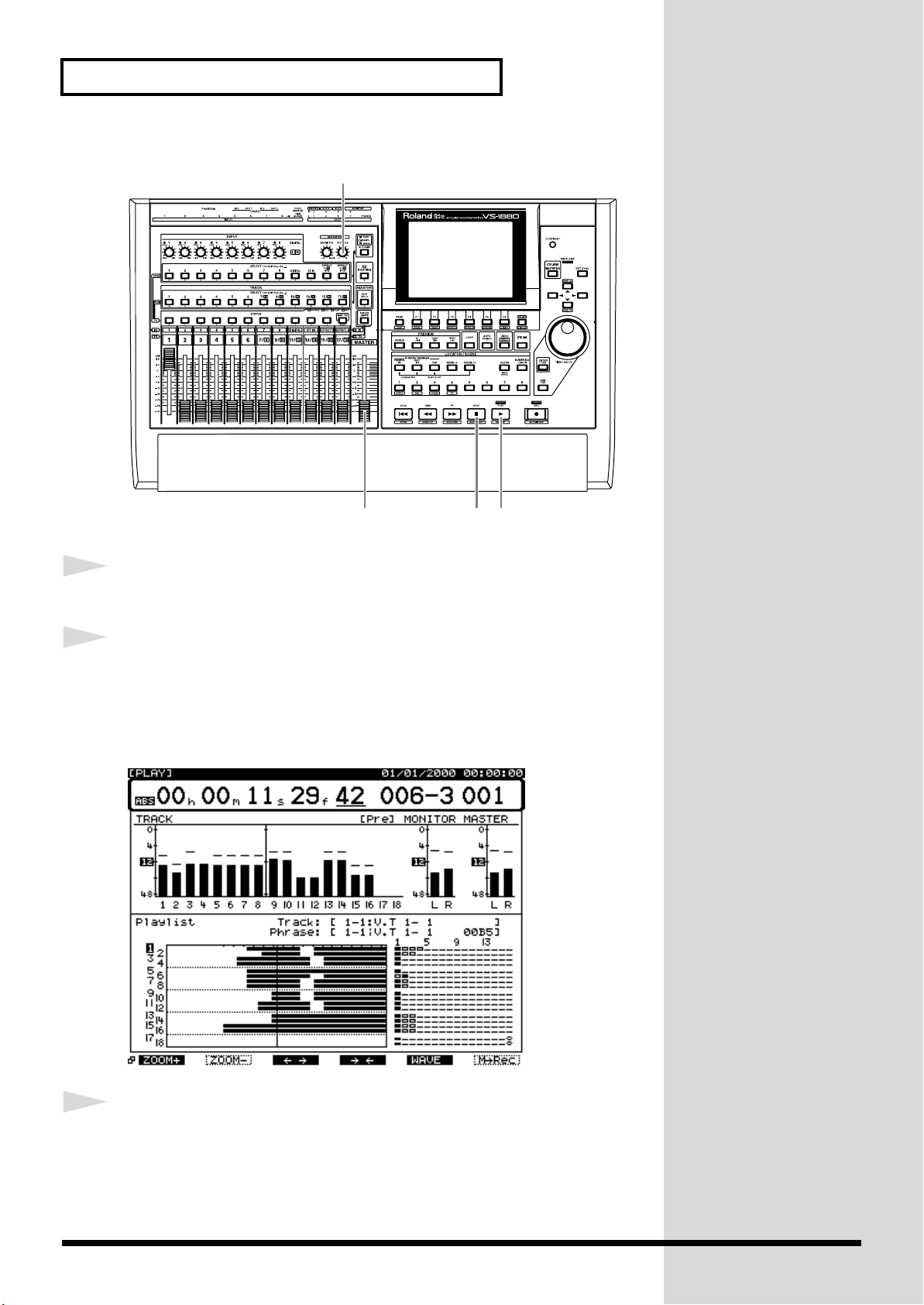
Escuchar las canciones de demostración
fig.2-01a
6
6 7 5
5
6
Pulse [PLAY]. Se reproducirá la canción de demostración.
Baje lentamente el deslizador MASTER para ajustar el volumen.
Aparecerán el tiempo de reproducción, los indicadores de nivel y el
status de reproducción de cada pista (Playlist), etc. Para ajustar el
volumen de los auriculares, gire el mando PHONES.
fig.2-02_80
7
22
Al terminar la reproducción, pulse [STOP]. La reproducción de la
canción de demostración parará.
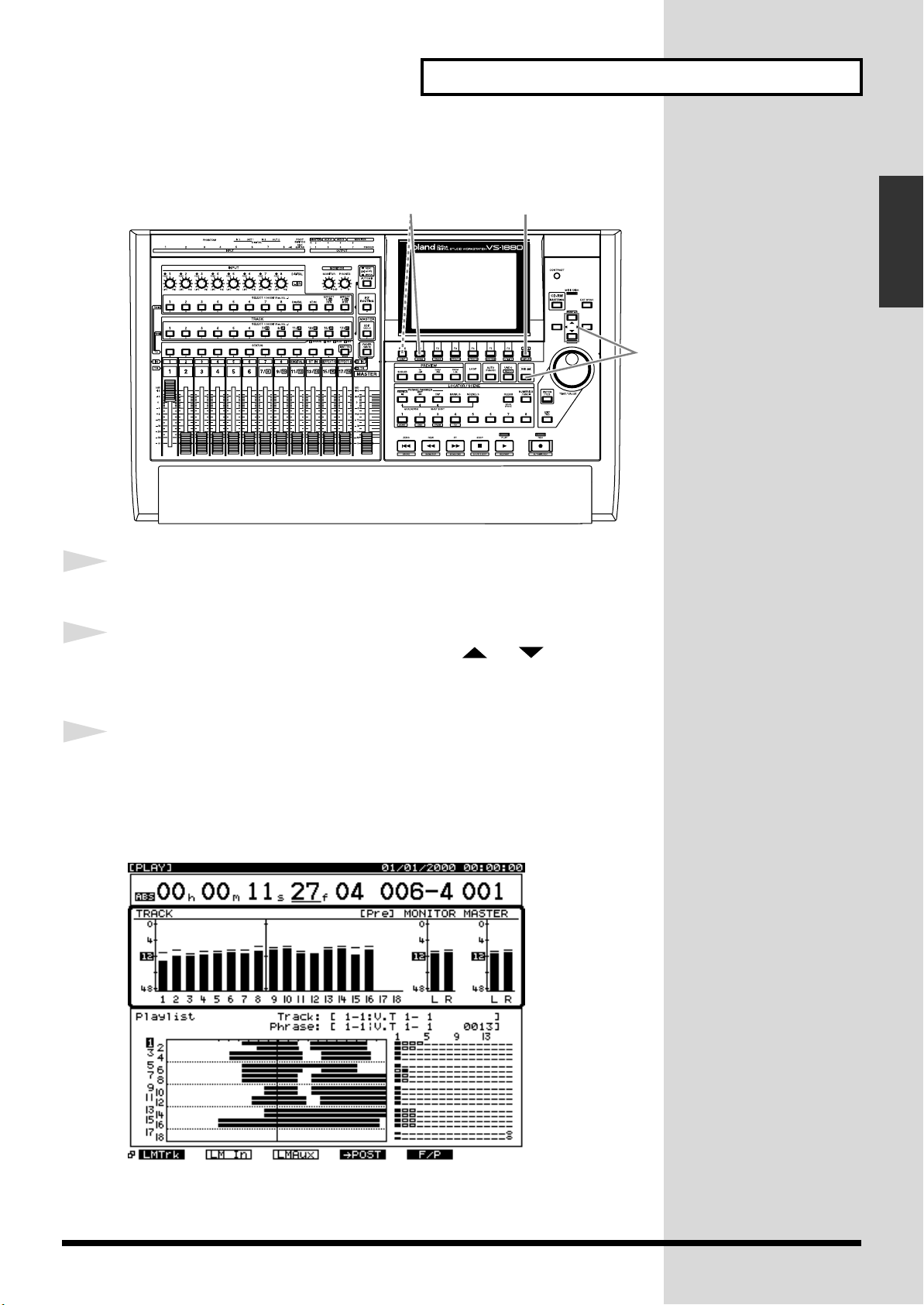
Ver los indicadores de nivel
fig.2-03a
Escuchar las canciones de demostración
13
2
Escuchar las canciones
de demostración
1
2
3
Pulse [PLAY (DISPLAY)].
Mantenga pulsado el botón [SHIFT] y pulse [ ] o [ ] para que la
sección media de la pantalla quede enmarcada por un cuadro grueso.
Pulse [F1 (LMTrk)]. Si [F1] no muestra “LMTrk,” en primer lugar
pulse [PAGE] hasta que aparezca “LMTrk”, y a continuación pulse
[F1 (LMTrk)]. Los indicadores de nivel mostrarán el nivel del
volumen de las pistas de reproducción.
fig.2-03_80
23
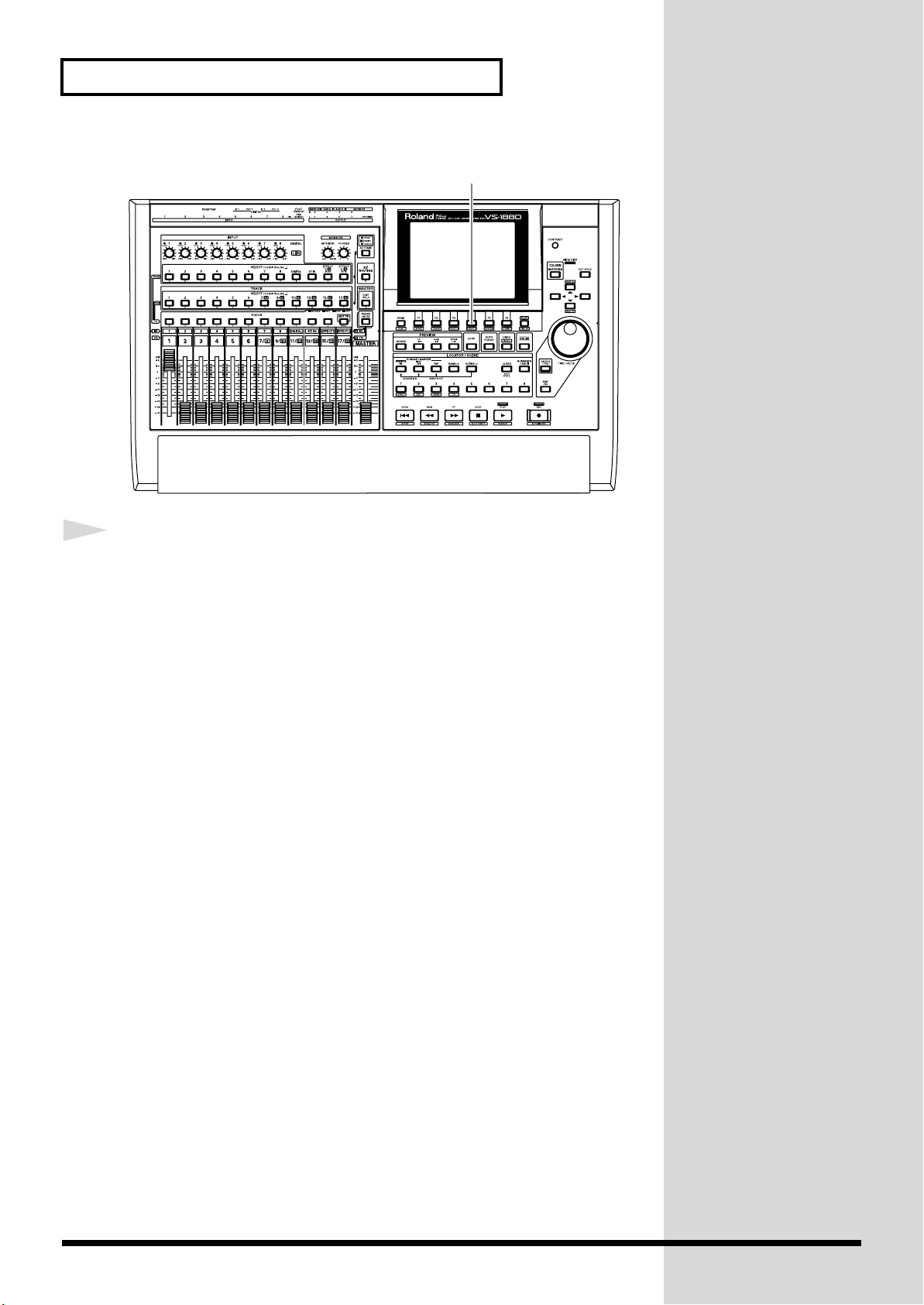
Escuchar las canciones de demostración
fig.2-03b
4
4
Al pulsar [F4 (→PRE)] aparecerá la pantalla Pre Level. Esta pantalla
muestra los niveles de volumen antes de que la señal pase a través de
los deslizadores de canal, por lo que los indicadores de nivel no
cambiarán cuando mueva los deslizadores de canal.
Al pulsar [F4 (→POST)] aparecerá la pantalla Post Level. Esta pantalla
muestra los niveles de volumen después de que la señal pase a través
de los deslizadores de canal, por lo que los indicadores de nivel
cambiarán al mover los deslizadores de canal. La parte superior de la
parte central de la pantalla indica si actualmente se muestran los
niveles Pre o Post.
24
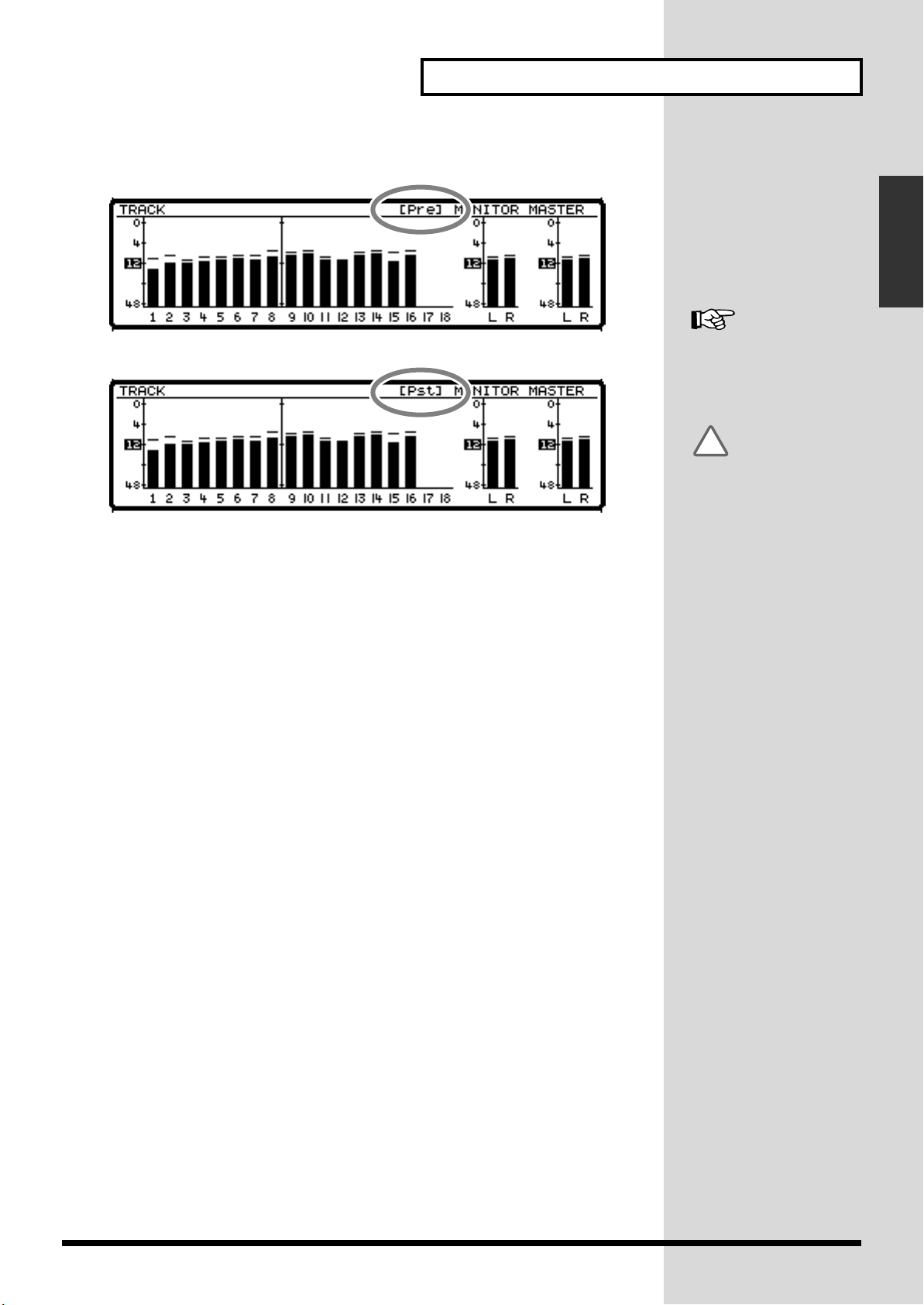
prepst-disp
Escuchar las canciones de demostración
Escuchar las canciones
de demostración
Nivel Pre
Nivel Post
Ajustar el volumen general
Para ajustar el volumen general de la interpretación, utilice el deslizador MASTER o
el mando MONITOR.
Ajustar el volumen de una pista individual
Para ajustar el volumen de una pista individual, pulse [FADER] para que el
indicador TR (pista) se ilumine, y utilice los deslizadores de canal.
Ajustar el volumen de los auriculares
Para ajustar el volumen de los auriculares, utilice el mando PHONES.
Para los detalles, consulte
“Diagrama de bloque de la
sección del mezclador”
(Apéndices p.128)
NOTA
El nivel MONITOR y el
nivel MASTER aparecen
siempre como Post Level.
25

Escuchar las canciones de demostración
Escuchar la canción de demostración con unos arreglos diferentes (Scene)
Las canciones de demostración contienen grupos completamente diferentes de
ajustes de panoramización, pista de reproducción, efectos, etc. Estos ajustes se
conocen colectivamente como una escena. Si recupera diferentes escenas o cambia
de escena durante la reproducción de una canción, podrá oír la canción de
demostración con unos arreglos diferentes. A continuación explicamos la manera de
escuchar los diferentes arreglos de la canción de demostración.
fig.2-04
1
2
3
4
2
1,5 43
Pulse [STOP].
Pulse [SCENE]. El indicador del botón se iluminará.
Para los detalles, consulte
“Utilizar el mezclador
Pulse LOCATOR [2]. Se cargará la Escena dos.
Pulse [PLAY]. La canción se reproducirá. Observe que los arreglos de
la canción son diferentes.
digital (Escenas del
mezclador)” (Manual del
Usuario p.85)
Antes de cambiar de escena
debe parar la reproducción.
NOTA
5
6
26
Pulse [STOP]. La reproducción se parará.
Repita los pasos 2–5 para oír y comparar diversos arreglos de la
canción de demostración.
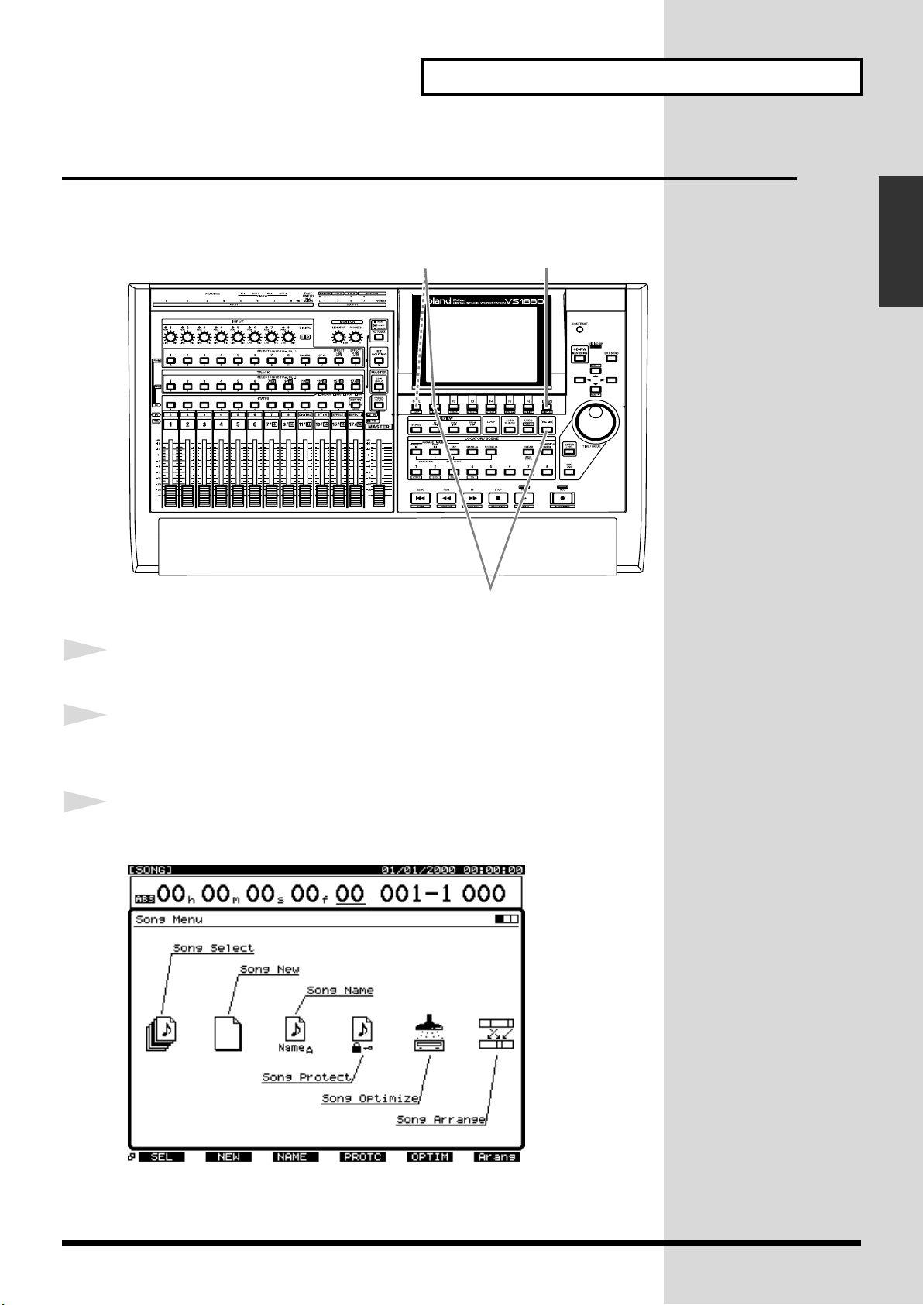
Escuchar las canciones de demostración
Escuchar la otra canción de demostración (Song Select)
El VS-1880 contiene múltiples canciones de demostración. Para seleccionar una
canción, siga los pasos que se indican a continuación.
fig.2-05
3
1
Escuchar las canciones
de demostración
1
2
3
2
Pulse [PLAY (DISPLAY)].
Mantenga pulsado el botón [SHIFT] y pulse [F1 (SONG)]. Aparecerán
los iconos del menú Song.
Pulse [F1 (SEL)]. Si [F1] no muestra “SEL,” en primer lugar pulse
[PAGE] hasta que aparezca “SEL,” y a continuación pulse [F1 (SEL)].
fig.2-06_80
27

Escuchar las canciones de demostración
05
5
4
6
7
4
Utilice el dial TIME/VALUE para desplazar el cursor hasta la canción
que desee seleccionar.
fig.2-07_80
Los diferentes tipos de canciones (para el VS-1680, el VSR-880, el VS-880 y el
VS-880EX) se distinguen mediante diferentes iconos.
28
: para el VS-1880 : para el VS-880
: para el VS-1680 : para el VS-880EX
: para el VSR-880
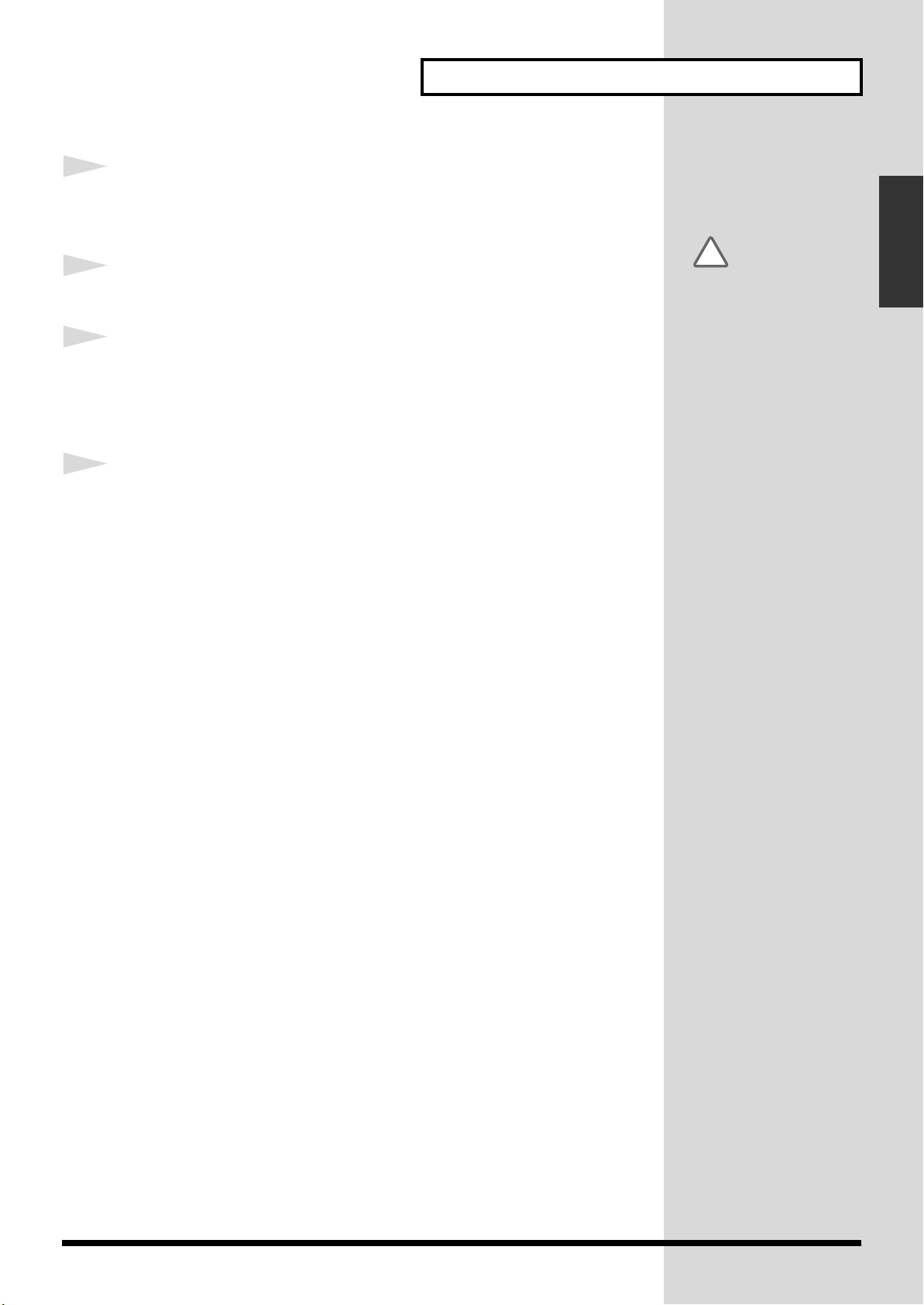
Escuchar las canciones de demostración
5
6
7
8
Pulse [F4 (Exec)]. La pantalla mostrará el mensaje “Select Song,
Sure?” (¿Está seguro de que desea seleccionar esta canción?).
Pulse [YES].
Si la canción actual no está protegida, aparecerá el mensaje “STORE
Current?” (¿guardar la canción actual?). Si desea guardar la canción
actual, pulse [YES]. En caso contrario, pulse [NO].
Se seleccionará la canción, y volverá a la pantalla previa. Puede
reproducir la canción de demostración tal como se describe en
“Escuchar las canciones de demostración” (p. 21) y “Escuchar la
canción de demostración con unos arreglos diferentes (Scene)” (p. 26).
Escuchar las canciones
de demostración
NOTA
Las canciones de demostración
están protegidas para que su
contenido no pueda modificarse
(Song Protect) (Manual del
Usuario p.51). No pueden
guardarse, editarse o guardarse.
Si ha seleccionado una canción
de demostración o una canción
para la que haya activado Song
Protect, el mensaje “STORE
Current?” no aparecerá, por lo
que puede pasar directamente al
paso 7.
29
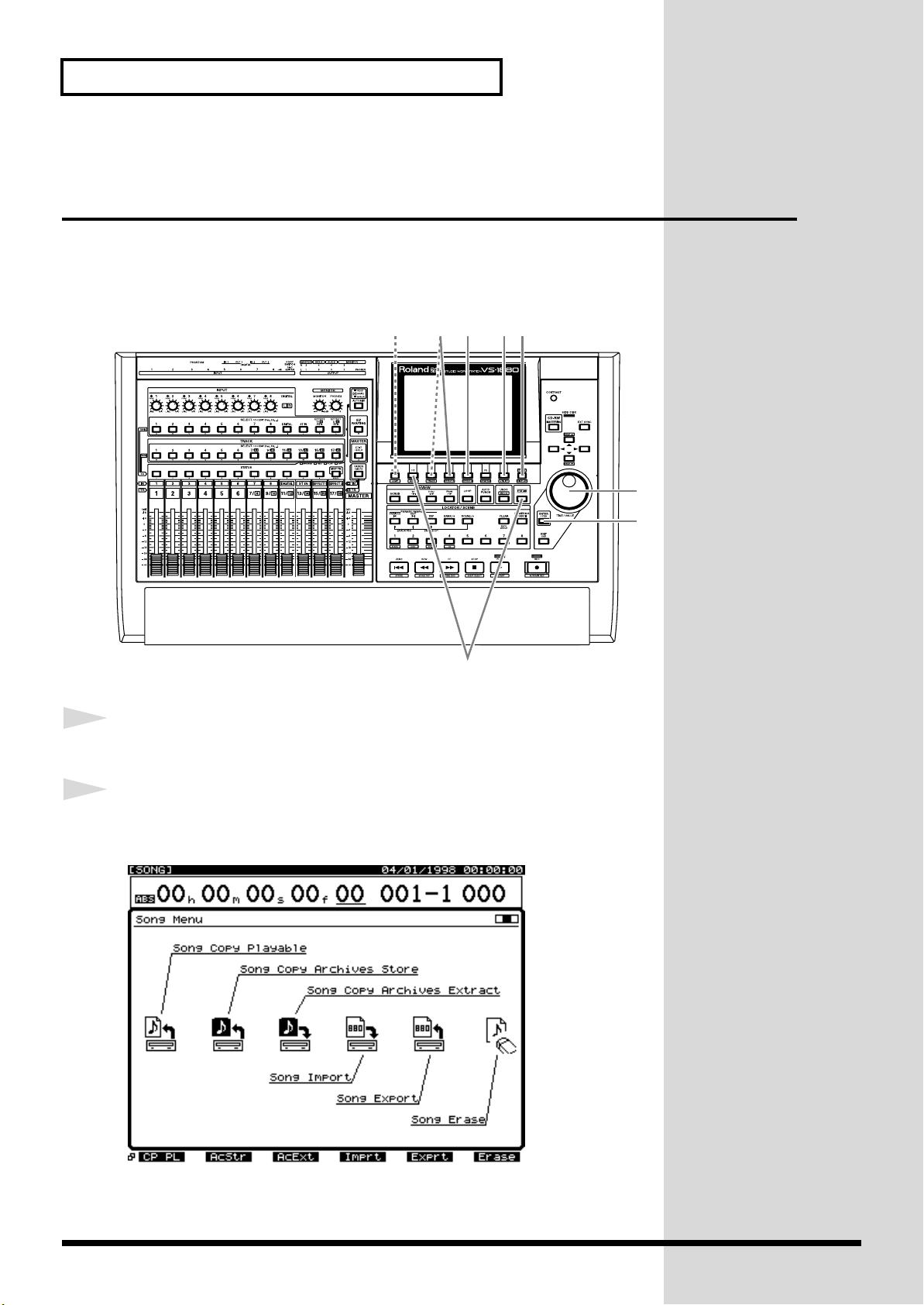
Escuchar las canciones de demostración
Eliminar las canciones no necesarias (Song Erase)
Después de crear CDs de audio o de realizar copias de seguridad de canciones en un
disco Zip, etc., podrá eliminar las canciones no necesarias del disco duro. Esta
operación no puede deshacerse con la función Undo.
fig.7-01
6 33 14
4
5
1
2
2
Pulse [PLAY (DISPLAY)].
Mantenga pulsado el botón [SHIFT] y pulse [F1 (SONG)]. Aparecerán
los iconos del menú Song.
fig.7-02_80
30
